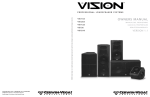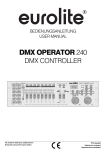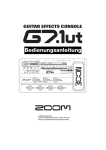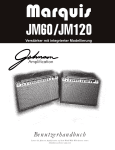Download Bedienungsanleitung
Transcript
Bedienungsanleitung INHALT SICHERHEITSVORKEHRUNGEN UND HINWEISE ZUM GEBRAUCH ..... 2 Einführung ................................................................................. 3 Steuerelemente und Funktionen ............................................... 4 Oberes Bedienfeld .................................................................................................... 4 Rückseite .................................................................................................................. 4 Vorbereitungen .......................................................................... 6 Einlegen von Batterien und einer SmartMedia-Karte ............................................... 6 Anschlüsse ............................................................................................................... 7 Kurzanleitung (Let’s Play) ......................................................... 8 Anhören von Patches (Betrieb im Wiedergabemodus) ........... 10 Display im Wiedergabemodus ................................................................................ 10 Auswählen eines Patches ...................................................................................... 10 Verwenden der Tuner-Funktion ............................................................................... 11 Arbeiten mit der Easy Edit-Funktion ....................................................................... 12 Verwenden der Sampler-Funktion .......................................................................... 13 Verwenden der Rhythmus-Funktion ....................................................................... 16 Ändern des Sounds eines Patches (Bearbeitungsmodus) ..... 18 Patch-Konfiguration ................................................................................................ 18 Grundlegende Schritte im Bearbeitungsmodus ...................................................... 18 Speichern und Überführen von Patches ................................................................. 20 Andere Funktionen .................................................................. 21 Verwenden der Hold Delay-Funktion ...................................................................... Ändern der Patch-Aufrufmethode ........................................................................... Steuern eines Effekts mit dem Pedal ...................................................................... Einstellen des Fußpedals ....................................................................................... Speichern von Rhythmusmustern und Samples als Teil eines Patches ................. 21 23 23 25 26 Zuordnen eines Rhythmusmusters zu einem Patch .............................................................................. 26 Zuordnen eines Samples zu einem Patch ............................................................................................. 27 Verwenden der SmartMedia-Karte (Utility-Modus) ................................................. 28 Grundlegende Bedienschritte im Utility-Modus .................................................................................. 28 Funktionen im Utility-Modus ............................................................................................................... 29 All Initialize/Factory Recall (Zurücksetzen auf Werkseinstellungen) ...................... 32 Effekttypen und Parameter ..................................................... 33 BOOSTER-Modul ................................................................................................... ISOLATOR/COMP (Isolator/Compressor)-Modul ................................................... DRIVE-Modul .......................................................................................................... EQ (Equalizer)-Modul ............................................................................................. ZNR/D GATE (ZOOM-Rauschunterdrückung/D Gate)-Modul ................................ CABINET-Modul ..................................................................................................... MODULATION-Modul ............................................................................................. DLY/REV (Delay/Reverb)-Modul ............................................................................ TOTAL-Modul ......................................................................................................... 33 33 33 34 35 35 35 37 38 Fehlerbehebung ....................................................................... 39 Spezifikationen ........................................................................ 39 Patch-Liste .............................................................................................................. 40 SICHERHEITSVORKEHRUNGEN UND HINWEISE ZUM GEBRAUCH SICHERHEITSVORKEHRUNGEN SICHERHEITSVORKEHRUNGEN UND HINWEISE ZUM GEBRAUCH In dieser Bedienungsanleitung werden Warnungen und Sicherheitshinweise mit besonderen Symbolen gekennzeichnet. Diese sollten Sie lesen, damit Unfälle vermieden werden. Die Symbole haben folgende Bedeutung: Dieses Symbol weist auf einen äußerst wichtigen Hinweis zu einer möglichen Warnung Gefahrenquelle hin. Wenn die betreffenden Hinweise ignoriert werden und das Gerät unsachgemäß eingesetzt wird, drohen Verletzungen mit Todesfolge. Dieses Symbol weist auf einen Hinweis zu einer möglichen Gefahrenquelle hin. Wenn Vorsicht die betreffenden Hinweise ignoriert werden und das Gerät unsachgemäß eingesetzt wird, drohen Verletzungen und Schäden am Gerät. Bitte beachten Sie die folgenden Sicherheitshinweise und Vorkehrungen, damit Sie das 707II gefahrenfrei nutzen können. • Leistungsaufnahme Warnung Da das Gerät einen relativ hohen Stromverbrauch hat, sollte es nach Möglichkeit mit Netzstrom betrieben werden. Für den Batteriebetrieb darf nur eine Alkalibatterie verwendet werden. [Betrieb über Netzadapter] • Es dürfen nur Netzadapter verwendet werden, die Gleichspannung von 9 V und 300 mA liefern und über einen Klinkenstecker verfügen (Zoom AD-0006). Bei Verwendung eines anderen Adapters kann das Gerät beschädigt werden. Außerdem ist in diesem Fall die Betriebssicherheit gefährdet. • Schließen Sie den Netzadapter nur an eine Netzsteckdose an, an der die vom Adapter benötigte Spannung anliegt. • Beim Abziehen des Netzadapters von der Steckdose sollten Sie immer am Adapter selbst und nicht am Kabel ziehen. • Wenn das 707II für einen längeren Zeitraum unbenutzt bleiben soll, ziehen Sie den Netzadapter aus der Steckdose. • Extremtemperaturen • Hohe Luft- oder Umgebungsfeuchte • Übermäßig viel Staub oder Sand • Übermäßige Schwingungen oder Stöße • Umgang mit dem Gerät Vorsicht Da es sich beim 707II um ein Präzisionselektronikgerät handelt, dürfen die Schalter und Tasten nicht mit übermäßig viel Kraft bedient werden. Ferner sollte das Gerät nicht herunterfallen sowie Stößen oder starker Belastung ausgesetzt sein. • Modifikationen Vorsicht Öffnen Sie niemals das Gehäuse des 707II, und versuchen Sie nicht, das Gerät zu modifizieren. Das kann zu Schäden am Gerät führen. • Anschluss von Kabeln an Eingangs- und Ausgangsbuchsen Vorsicht Bevor Sie Kabel einstecken oder abziehen, müssen Sie das 707II und alle angeschlossenen Geräte ausschalten. Vor einem Transport müssen alle Kabel und der Netzadapter vom 707II abgezogen werden. Sicherheitsvorkehrungen beim Gebrauch • Elektromagnetische Interferenzen Aus Sicherheitsgründen ist das 707II so konzipiert, dass es einen maximalen Schutz gegen die Aussendung von elektromagnetischer Strahlung bietet und gegen Interferenzen von außen geschützt ist. Geräte mit einer starken Anfälligkeit gegen diese Interferenzen oder einer starken Abstrahlung von elektromagnetischen Wellen sollten nicht in der Nähe des 707II betrieben werden, weil die Möglichkeit des Auftretens von Interferenzen nicht gänzlich ausgeschlossen werden kann. Elektromagnetische Interferenzen können bei allen elektronischen Geräten, darunter auch dem 707II, Fehlfunktionen und Datenverluste auslösen. Deshalb sollte dieses Risiko entsprechend klein gehalten werden. [Batteriebetrieb] • Verwenden Sie vier herkömmliche Mignonzellen vom Typ IEC R6 (Größe AA, Alkali). • Das 707II verfügt nicht über ein Batterieladegerät. Schauen Sie sich sorgfältig die Beschriftung der Batterien an, um eine falsche Wahl zu vermeiden. • Wenn das 707II für einen längeren Zeitraum unbenutzt bleiben soll, nehmen Sie die Batterien aus dem Gerät. • Sollte die Batterie ausgelaufen sein, wischen Sie das Batteriefach und die Batteriekontakte im Fach sorgfältig ab, und befreien Sie die Kontakte so von allen Rückständen. • Während des Betriebs muss das Batteriefach geschlossen sein. • Betriebsumgebung Betreiben Sie das 707II nicht in Umgebungen, in denen es folgenden Bedingungen ausgesetzt ist: Vorsicht 2 ZOOM 707II GUITAR • Reinigung Verwenden Sie zum Reinigen des 707II ein trockenes Tuch. Bei Bedarf können Sie es leicht anfeuchten. Verwenden Sie keine Scheuermittel, Wachse oder Lösungsmittel (Verdünner oder Reinigungsalkohol). Damit können Sie die Oberfläche stumpf machen bzw. beschädigen. Bewahren Sie dieses Handbuch zum späteren Nachschlagen bitte gut auf. Einführung Vielen Dank, dass Sie sich für das ZOOM 707II GUITAR (im Folgenden als „707II“ bezeichnet) entschieden haben. Beim 707II handelt es sich um ein hochentwickeltes Multi-Effektgerät für Gitarre. Es verfügt über folgende interessanten Funktionen: • 120 Sound-Patches Kombinationen aus Effektmoduleinstellungen können als Klangprogramme – so genannte Patches – gespeichert werden. Das 707II bietet 60 Patches, die vom Benutzer frei verändert werden können. Ferner stehen 60 vordefinierte Patches zur Verfügung. Mit diesen Einstellungen legen Sie ohne langes Herumprobieren los! • Ergänzung durch Verzerrungseffekte Mit 33 Verzerrungseffekten lassen sich nicht nur die Charakteristika berühmter Gitarrenverstärker simulieren, sondern auch der Sound und die Bedienung bekannter und geschätzter Kompakteffekte und Pedale duplizieren. Einfunktionsknöpfe und -tasten ermöglichen eine schnelle und einfache Bedienung. • Für den Einsatz auf der Bühne konzipiert Das 707II kann über einen Netzadapter und mit Batterien betrieben werden. Mit einem Satz Alkalibatterien ist ein fortlaufender Betrieb von 11 Stunden möglich. Auf dem großen Display werden die Namen der Patches angezeigt. Das eingebaute Pedal für die Feinabstimmung des Sounds eignet sich hervorragend für Live-Auftritte. • Sehr präzises Bediengefühl durch Knöpfe Verschiedene Aspekte (Effektparameter), die den Sound eines Moduls steuern, können direkt mit drei griffigen Knöpfen geändert werden. Mit der Easy Edit-Funktion können Sie die Knöpfe während des Spielens zur Justierung von Parametern auch sehr fein einstellen. Die Ergebnisse lassen sich selbstverständlich in einem benutzerdefinierten Patch speichern. • Sampling-Funktion für die Aufnahme Eine Gitarrenphrase oder das Signal von einer Eingangsquelle (z. B. einem CD-Player) kann für bis zu 6 Sekunden gesampelt und im internen Speicher abgelegt werden. Bei Verwendung einer 16-MB-SmartMedia-Karte lassen sich bis zu 60 Samples bzw. bis zu 4 min Musik aufzeichnen. Ein aufgezeichneter Sample kann sogar mit geringer Geschwindigkeit wiedergegeben werden, ohne dass sich die Tonhöhe ändert. Damit lassen sich Live-Auftritte kreativ variieren und flüchtig bzw. schnell gespielte Phrasen kopieren. • Unbegrenzte Anzahl an Patches und Samples mit der SmartMedia-Karte Patches und Samples können auf separat erhältlichen SmartMedia-Karten gespeichert werden (bis zu 60 Patches x 5 Gruppen / 60 Samples pro Karte). Gespeicherte Daten lassen sich jederzeit in das Gerät einlesen. Damit verfügen Sie über ein unbegrenztes Potential für das Anlegen einer Patch- und Sample-Bibliothek. • Eingebaute Rhythmusfunktion 60 integrierte Rhythmusmuster und natürlich klingende Quellen für die Impulscodemodulation stehen zur Verfügung – Klasse für Übungszwecke oder eine spontane Jam-Session! • Verbinden von Samples, Rhythmus und Pedaleinstellungen zu Patches Die unter den Rhythmusmustern und Samples vorgenommene Auswahl kann für jeden Patch einzeln gespeichert werden. Das ermöglicht den Synchronbetrieb beim Wechsel zwischen Patches. Selbst der Pedaleinstellungsbereich kann für einen Patch gespeichert werden. Damit Sie dieses komplexe Gerät optimal nutzen können, sollten Sie dieses Handbuch vor der Verwendung lesen. Auch zum späteren Nachschlagen sollten Sie es immer zur Hand haben. ZOOM 707II GUITAR 3 Einführung • Vielseitige Effekte Das VAMS (Variable Architecture Modeling System) passt die interne Konfiguration des Geräts an, sodass sich exakt der gewünschte Sound erzielen lässt. Die breite Palette an Auswahlmöglichkeiten umfasst Verzerrungseffekte, Modulationseffekte (Chorus-, Flanger-, Hall- und Verzögerungseffekt) sowie einen Verstärker und einen Boxensimulator. Insgesamt haben Sie die Auswahl unter 74 Effekten. Steuerelemente und Funktionen In diesem Abschnitt werden die einzelnen Teile des 707II aufgeführt und die Vorbereitungen für den Einsatz erläutert. Oberes Bedienfeld [DRIVE VARIATION]-LEDs [DRIVE VARIATION]-LEDs [DRIVE]-Knopf Steuerelemente und Funktionen POWER A0 [ ]/[ ]-Fußtaster Fußpedal Rückseite [AUX IN]-Buchse Kabelaufwicklung [OUTPUT]-Knopf [INPUT]-Buchse [DC 9V]-Buchse (Netzadapter) 4 ZOOM 707II GUITAR [OUTPUT/PHONES]-Buchse [POWER]-Schalter [PLAY]-Taste [PEDAL]-Taste (Pedalwahl) [PEDAL]-LEDs (Pedalwahl) Parameterknopf 1 Modul-LEDs Display [BANK/PATCH]-Anzeige POWER A0 [STORE/EXECUTE]-Taste [CANCEL/EXIT]-Taste MODULE [ ]/[ ]-Tasten TYPE [ ]/[ ]-Tasten (Typ/Bank) [UTILITY]-Taste [RHYTHM]-LED [PATCH SYNC]-Taste [SMART MEDIA]-LED [ / ]-Taste (Wiedergabe/Stopp) [A–>B]-Taste (A–>B Repeat) [SAMPLER]-Taste ER POW OFF ON DC UT ) 9V IN mA 300 Wickeln Sie das Kabel des Netzadapters wie in der Abbildung auf, bevor Sie es an [DC 9V] anschließen. Damit verhindern Sie, dass der Stecker bei Ziehen am Kabel versehentlich herausgezogen wird. ZOOM 707II GUITAR 5 Steuerelemente und Funktionen Parameterknopf 3 Parameterknopf 2 [EDIT]-Taste Vorbereitungen Einlegen von Batterien und einer SmartMedia-Karte Wenn Sie das 707II über Batterien betreiben möchten, gehen Sie zum Einlegen wie in der folgenden Abbildung gezeigt vor. Wenn Sie Patch-Daten oder Sample-Daten auf einer SmartMedia-Karte speichern möchten, gehen Sie zum Einlegen wie in der folgenden Abbildung gezeigt vor. 1. Drehen Sie das Gerät um, und öffnen Sie das Batteriefach. Vorsicht • Wenn die Karte verkehrt herum eingeführt wird, lässt sie sich nicht vollständig einschieben. Versuchen Sie nicht, die Karte mit Gewalt einzuschieben, da sie sonst Schaden nehmen könnte. Vorbereitungen 2. Legen Sie vier neue IEC R6-Batterien (Größe AA) ein. Es werden Alkalibatterien empfohlen. Die richtige Ausrichtung der Batterien ist im Batteriefach angegeben. • Schieben Sie die Karte nie ein bzw. nehmen Sie sie nie heraus, solange das Gerät eingeschaltet ist. Andernfalls könnten alle auf der Karte gespeicherten Daten verloren gehen. • Es können Standard-SmartMedia-Karten (für 3,3 V) mit einer Speicherkapazität von 16–128 MB verwendet werden. • Wenn Sie mit einer SmartMedia-Karte arbeiten möchten, die in einem anderen Gerät (einem Computer oder einer Digitalkamera) formatiert wurde, müssen Sie sie im 707II neu formatieren (siehe dazu die Beschreibung auf Seite 31). Vier IEC R6-Batterien (Größe AA) • Wenn Sie den Inhalt einer SmartMedia-Karte auf einem Computer speichern möchten, benötigen Sie ein Lese-/ Schreibgerät für SmartMedia-Karten. 4. Schließen Sie das Batteriefach. SmartMedia-Karte 3. Zum Speichern von Patch- und Sampledaten führen Sie eine SmartMedia-Karte in den Kartenschlitz ein (siehe Abb. oben). HINWEIS • Wenn auf dem Display BATT angezeigt wird, sind die Batterien leer. Tauschen Sie sie aus. PA TCH N A ME • Wenn das 707II für einen längeren Zeitraum unbenutzt bleiben soll, nehmen Sie die Batterien aus dem Gerät, damit sie nicht im Fach auslaufen. 6 ZOOM 707II GUITAR Anschlüsse Gitarre Gitarrenverstärker Vorbereitungen Netzadapter Kopfhörer CD-Player o.Ä. 1. Verstärker und 707II müssen ausgeschaltet sein. Drehen Sie die Lautstärke des Verstärkers auf den niedrigsten Wert. 2. Wenn Sie das Gerät über Netzstrom betreiben möchten, stecken Sie den kleinen Stecker des Adapterkabels in die [DC 9V]-Buchse am 707II. Dann schließen Sie den Adapter an eine Steckdose an. 3. Schließen Sie die Gitarre mit einem Monokabel an die [INPUT]-Buchse des 707II an. 4. Verbinden Sie die [OUTPUT/PHONES]-Buchse des 707II über ein Monokabel mit dem Gitarrenverstärker. 5. Wenn Sie den Sound mit Kopfhörern prüfen möchten, schließen Sie sie an [OUTPUT/ PHONES] an. 6. Schalten Sie erst das 707II und dann den Verstärker ein. HINWEIS Wenn Sie das 707II bei bereits eingeschaltetem Verstärker einschalten, kann der Lautsprecher Schaden nehmen. Schalten Sie den Verstärker immer zuletzt ein. 7. Erhöhen Sie die Lautstärkeeinstellung von Instrument und Verstärker, und regeln Sie den Ausgang mit dem [OUTPUT]-Knopf an der Rückseite des 707II. Wenn Sie das Signal stereo an zwei Verstärker ausgeben möchten, können Sie auch ein Y-Kabel verwenden. ZOOM 707II GUITAR 7 Kurzanleitung (Let’s Play) Nach dem Einschalten befindet sich das 707II im so genannten Wiedergabemodus. In der Kurzanleitung werden die elementaren Schritte im Wiedergabemodus erläutert. Mit diesen Informationen können Sie sofort mit dem Gerät arbeiten. Auswählen eines Patches 1 A0 Auf dem Display und unter [BANK/PATCH] werden die rechtstehenden Angaben angezeigt. . 2 Bank Nummer des Patches POW Kurzanleitung (Let’s Play) Bei jeden Drücken wechseln Sie zur nächsten Bank. Eine detaillierte Beschreibung des Wechselns von einem zu einem anderen Patch finden Sie auf Seite 10. Informationen dazu, wie Sie das Gerät so einrichten, dass ein Wechsel des Patch-Sounds nur nach Bestätigung erfolgt, finden Sie auf Seite 23. Patches, Gruppen und Bänke Eine Kombination der Effekte des 707II mit ihren unterschiedlichen Parametereinstellungen wird als Patch bezeichnet. Patches sind in Bänken (A bis F, 0 bis 5) und Patch-Nummern (0 bis 9) organisiert. Einem Patch kann aber auch ein aus bis zu sechs Zeichen bestehender Name zugewiesen werden. Die Patches des 707II sind in zwei verschiedenen Gruppen gespeichert: Die USER-Gruppe (Bänke A bis F) für les- und beschreibbare Patches, die vom Benutzer frei bearbeitet werden können, und die PRESETGruppe (0 bis 5) für schreibgeschützte Patches. Jede Gruppe umfasst 60 Patches. Damit verfügen Sie über insgesamt 120 Patches. BANK F BANK 5 BANK b BANK 1 PATCH 0 BANK APATCH 1 PATCH 0 PATCH 2 PATCH 1 PATCH 3 PATCH 2 PATCH 4 PATCH 3 PATCH 5 PATCH 4 PATCH 6 PATCH 5 PATCH 7 PATCH 6 PATCH 8 PATCH 7 PATCH 9 PATCH 8 PATCH 9 USER-Gruppe 8 Name des Patches PATCH 0 BANK 0PATCH 1 PATCH 0 PATCH 2 PATCH 1 PATCH 3 PATCH 2 PATCH 4 PATCH 3 PATCH 5 PATCH 4 PATCH 6 PATCH 5 PATCH 7 PATCH 6 PATCH 8 PATCH 7 PATCH 9 PATCH 8 PATCH 9 PRESET-Gruppe ZOOM 707II GUITAR Ändern eines Effekts mit dem Pedal 1 Zum Ändern eines Effekts in Echtzeit, bewegen Sie während des Spielens des Instruments das Fußpedal. Auf und ab Dabei ändern sich die Effekttiefe oder die Lautstärke. Welcher der Parameter im Einzelnen verändert wird, hängt vom Patch ab. 2 Wenn Sie das Fußpedal ganz durchdrücken, deaktivieren bzw. aktivieren Sie das Effektmodul. Durchdrücken Teil des Fußpedals ist ein Druckschalter, mit dem Sie ein Effektmodul aktivieren bzw. deaktivieren können. Detaillierte Angaben zur Auswahl des mit dem Fußpedal zu steuernden Effektmoduls finden Sie auf Seite 23. Ändern des Sounds eines Patches 1 Bedienen Sie beim Spielen des Instruments die Knöpfe des Bedienfelds. Mit jedem Knopf steuern Sie einen Parameter (siehe unten). [DRIVE VARIATION]-Taste [DRIVE]-Knopf Damit wählen Sie die Verzerrungsart für das DRIVEModul. Parameterknopf 2 Damit regeln Sie die Modulation der Frequenz für Chorus-, Flanger- und ähnliche Effekte. Bei einigen Patches regeln Sie damit den Echopegel. Parameterknopf 3 Damit regeln Sie den Hall- und Echopegel. Speichern eines Effekts 1 Drücken Sie die [STORE/EXECUTE]-Taste. Das 707II wird in den Speicher-Standby-Modus A0 Wenn ein Patch aus der PRESET-Gruppe gewählt wurde, wird als Speicherziel automatisch A0 in der USER-Gruppe bestimmt. 2 Eine Liste der mit Knöpfen zu regelnden Parameter finden Sie auf den Seiten 33–38. Informationen zum detaillierten Bearbeiten eines Patches finden Sie auf Seite 18. 3 Zum Starten des Speichervorgangs drücken Sie ein weiteres Mal die Taste [STORE/EXECUTE]. Zum Abbrechen des Vorgangs drücken Sie die Taste [CANCEL/EXIT]. Eine detaillierte Beschreibung des Speicherns von Patches finden Sie auf Seite 20. Informationen dazu, wie Sie die Patches der USERGruppe auf die werkseitigen Standardeinstellungen zurücksetzen, finden Sie auf Seite 32. ZOOM 707II GUITAR 9 Kurzanleitung (Let’s Play) Parameterknopf 1 Damit stellen Sie den Verzerrungspegel des DRIVE-Moduls ein. Anhören von Patches (Betrieb im Wiedergabemodus) Der Modus, in dem Sie die im Speicher des 707II abgelegten Patches aufrufen und sie für ihr Instrument nutzen, wird als „Wiedergabemodus“ bezeichnet. In diesem Modus befindet sich das Gerät nach dem Einschalten. Die verschiedenen möglichen Vorgänge im Wiedergabemodus werden in diesem Abschnitt beschrieben. Display im Wiedergabemodus Im Wiedergabemodus wird Folgendes angezeigt: Name des Patches Bank (A bis F, 0 bis 5) A0 Die Modul-LEDs geben an, welche Module im momentan gewählten Patch aktiv sind. Nummer des Patches (0 bis 9) Wenn hier ein Punkt (.) steht, wurde ein Effektparameter geändert. Wenn hier ein Punkt (.) steht, können Patches aus den Gruppen USER und PRESET gewählt werden. Anhören von Patches (Betrieb im Wiedergabemodus) Auswählen eines Patches 1. Drücken Sie im Wiedergabemodus einen der [ ]/ [ ]-Fußtaster. Wenn Sie den Fußtaster [ ] drücken, wechseln Sie in den nächsthöheren Patch, mit [ ] wechseln Sie in den nächstniedrigeren Patch. USER-Gruppe A0 A1 A9 B0 F9 09 10 59 PRESET-Gruppe 00 01 2. Wenn Sie direkt von einer Bank zu einer anderen wechseln möchten, drücken Sie eine der TYPE [ ]/[ ]-Tasten. Wenn Sie die Taste TYPE [ ] drücken, wechseln Sie in die nächsthöhere Bank, mit TYPE [ ] wechseln Sie in die nächstniedrigere Bank. HINWEIS Während der Wiedergabe eines Rhythmusmuster ist die direkte Auswahl einer Bank nicht möglich. 3. Sie können das Gerät auch so einrichten, dass nur zwischen Patches aus der USER-Gruppe oder der PRESET-Gruppe gewechselt wird. Dazu drücken Sie beide TYPE [ ]/[ ]-Tasten gleichzeitig. Bei jedem Drücken kann wie folgt eine Auswahl der Gruppe erfolgen, aus der Patches gewählt werden können: Beide Gruppen Nur USERGruppe Nur PRESETGruppe 02 A2 02 TIPP Informationen dazu, wie Sie das Gerät so einrichten, dass ein Wechsel des Patch-Sounds nur nach Bestätigung erfolgt, finden Sie auf Seite 23. 10 ZOOM 707II GUITAR Verwenden der Tuner-Funktion Teil des Funktionsumfangs des 707II ist ein auto-chromatischer Tuner für Gitarre. Um die Tuner-Funktion nutzen zu können, müssen die eingebauten Effekte umgangen (temporär deaktiviert) oder stumm geschaltet (direkter Sound und Effektsound abgeschaltet) werden. 1. Um das 707II in den Umgehungsmodus (stumm) zu schalten, drücken Sie beide [ ]/ [ ]-Fußtaster kurz im Wiedergabemodus. Die Note wird im linken Teil angezeigt. A A B C C Wenn Sie beide Fußtaster kurz drücken, wird das 707II in den Umgehungsmodus geschaltet. Nur kurz drücken D D E F F G G A8 BYPASS Ton ist zu hoch Richtige Tonhöhe Ton ist zu niedrig Wenn Sie beide Fußtaster für mindestens eine Sekunde gedrückt halten, wird das 707II stumm geschaltet. Mindestens 1 Sekunde gedrückt halten MUTE Im Stummschaltungsmodus liegt an der [OUTPUT/ PHONES]-Buchse kein Signal an. Je mehr die Tonhöhe abweicht, desto schneller dreht sich die Anzeige. Rechts neben der Note gibt ein Symbol die Abweichung an. 3. Verwenden Sie zur Einstellung der Referenztonhöhe des Tuners die TYPE [ ]/ [ ]-Tasten. Die aktuelle Referenztonhöhe wird kurz auf dem Display angezeigt. Die Standardeinstellung nach dem Einschalten ist A = 440 Hz. 440HZ Referenztonhöhe 2. Spielen Sie den Open String Chord, für den Sie eine Feinabstimmung vornehmen möchten. 4. Solange die Referenztonhöhe angezeigt wird, können Sie die Tonhöhe durch Drücken von TYPE [ ]/[ ] ändern. Unter [BANK/PATCH] wird die Note angezeigt, die der aktuellen Tonhöhe am nächsten kommt. Stimmen Sie Ihr Instrument ab, bis die gewünschte Note angezeigt wird. Der verfügbare Wertebereich liegt zwischen 435 und 445 Hz. Die Änderung kann in Schritten von jeweils einem Hertz erfolgen. Nach dem Aus- und Wiedereinschalten gilt wieder die Standardeinstellung von 440 Hz. 5. Drücken Sie einen der [ ]/[ ]-Fußtaster. Der Wiedergabemodus ist wieder aktiv. ZOOM 707II GUITAR 11 Anhören von Patches (Betrieb im Wiedergabemodus) Wenn sich das 707II in diesem Modus befindet, sind alle Effekte inaktiv, und es wird nur der direkte Sound ausgegeben. Das Fußpedal fungiert als Lautstärkeregler. Arbeiten mit der Easy Edit-Funktion Teil des Funktionsumfangs des 707II ist eine Funktion mit der Bezeichnung „Easy Edit“. Mit ihr lassen sich einige Effektparameter während der Wiedergabe regeln. Dazu verwenden Sie die Parameterknöpfe 1–3, die [DRIVE VARIATION]-Taste und den [DRIVE]-Knopf am oberen Bedienfeld. 1. Den Sound eines Patches ändern Sie im Wiedergabemodus mit den Parameterknöpfen 1– 3. Folgende Parameter werden mit den Knöpfen gesteuert: Anhören von Patches (Betrieb im Wiedergabemodus) Parameterknopf 1 Dient der Regelung der Verzerrung des DRIVE-Moduls. Parameterknopf 2 Dient der Regelung eines der Hauptparameter des MOD-Moduls (z. B. die Tiefe des Chorus). Parameterknopf 3 Dient der Regelung eines der Hauptparameter des REV-Moduls (z. B. das Echo oder der Hall). 2. Wählen Sie mit dem [DRIVE]-Knopf und der [DRIVE VARIATION]-Taste den für das DRIVEModul zu verwendenden Effekt. Die Effekte des DRIVE-Moduls können direkt mit dem [DRIVE]-Knopf und der [DRIVE VARIATION]-Taste angewählt werden. Mit dem [DRIVE]-Knopf wählen Sie die allgemeine Effektart (Verstärker- oder Kompakteffekt), und mit der [DRIVE VARIATION]-Taste wählen Sie eine der Varianten des betreffenden Effekts. Mit jedem Drücken der [DRIVE VARIATION]-Taste springen Sie zur jeweils nächsten Einstellung (CLASSIC, STANDARD oder MODERN). Die betreffende LED leuchtet auf. Leuchtet Off (DRIVE-Modul ist nicht aktiv) Welche Parameter mit den Knöpfen 1–3 tatsächlich gesteuert werden, hängt davon ab, welcher Effekt für das aktuelle Effektmodul gewählt wurde. Wird ein Knopf gedreht, wird unter BANK/PATCH die momentane Einstellung des relevanten Parameters angezeigt. Über EDITED wird ein Punkt (.) angezeigt. Das weist darauf hin, dass der Parameter geändert wurde. Wenn der Parameter auf die ursprüngliche Einstellung zurückgesetzt wird, verschwindet der Punkt. 24 TIPP • Eine Beschreibung des DRIVE-Moduls finden Sie auf Seite 33. • Im Wiedergabemodus können Sie die PATLVL-Parameter (Lautstärke der einzelnen Patches) auch mit den MODULE [E]/[R]-Tasten ändern. 3. Zum Speichern eines bearbeiteten Patches führen Sie die entsprechenden Schritte aus (siehe S. 20). Wenn hier ein Punkt (.) steht, wurde der betreffende Effektparameter geändert. Wenn ein anderer Patch aufgerufen wird, ohne den bearbeiteten Patch vorher zu speichern, geht dieser verloren. HINWEIS Wenn Sie ein Rhythmusmuster spielen, regeln Sie mit den Parameterknöpfen 1–3 die Rhythmusparameter. 12 ZOOM 707II GUITAR Verwenden der Sampler-Funktion Teil des Funktionsumfangs des 707II ist eine Sampler-Funktion, mit der Sie das Eingangssignal in den internen Speicher oder auf eine SmartMedia-Karte spielen können. Sie können so beispielsweise eine Phrase von der an die [INPUT]-Buchse angeschlossene Gitarre oder das Signal einer an [AUX IN] angeschlossenen externen Quelle (z. B. einem CD-Player) aufnehmen. Der interne Speicher fasst maximal 6 Sekunden (1 Sample). Auf einer 16-MB-SmartMedia-Karte können bis zu 4 Minuten (max. 60 Samples) aufgezeichnet werden. Eine aufgezeichnete Phrase kann auch mit niedrigerer Geschwindigkeit abgespielt werden, ohne dass sich die Tonhöhe verändert. So lassen sich bequem schnell gespielte Passagen von einer CD kopieren. Zur Wiedergabe eines Samples können Sie zwischen zwei Modi wählen: „One-Shot Playback“, bei dem die gesampelte Phrase bei Betätigung einer Taste oder eines Pedals einmal wiedergegeben wird, und „Loop Playback“, bei der die Wiedergabe in Form einer Endlosschleife erfolgt. 1. Wenn Sie mit einer SmartMedia-Karte arbeiten möchten, schalten Sie das 707II aus, schieben die SmartMedia-Karte in den Kartenschlitz und schalten das Gerät dann wieder ein. (Informationen zum Einschieben einer SmartMedia-Karte finden Sie auch auf Seite 6.) Die im Folgenden beschriebenen Schritte variieren leicht, je nachdem, ob eine SmartMedia-Karte eingelegt ist oder nicht. Keine SmartMedia-Karte eingelegt • SmartMedia-Karten müssen formatiert sein, damit sie im 707II verwendet werden können (siehe S. 31). • Schieben Sie die Karte nie ein bzw. nehmen Sie sie nie heraus, solange das Gerät eingeschaltet ist. Andernfalls könnten alle auf der Karte gespeicherten Daten verloren gehen. 2. Schließen Sie den Eingang an [INPUT] oder [AUX IN] an. Gitarre EINGANG CD-Player AUX IN 3. Schalten Sie das 707II ein, und drücken Sie die Taste [SAMPLER] im Wiedergabemodus. Auf dem Display wird Folgendes angezeigt, und das Gerät wird in den Sampler-Standby-Modus gesetzt. Fahren Sie mit Schritt 4 fort. SAMPLE SmartMedia-Karte eingelegt Auf dem Display wird Folgendes angezeigt, und das Gerät wird in den Sampler-Standby-Modus gesetzt. Unter [BANK/PATCH] wird die Sample-Nummer angezeigt. SP NO 1 Wenn Sie eine SmartMedia-Karte verwenden, wird den Samples auf der Karte jeweils eine Nummer zwischen 1 und 60 zugewiesen. Wählen Sie gegebenenfalls mit dem Parameterknopf 1 eine Nummer. Fahren Sie dann mit Schritt 4 fort. Für Patches, in denen das Fußpedal SAMPLER zugeordnet ist, lässt sich die Sampler-Funktion auch durch Durchdrücken des Pedals aktivieren (siehe S. 24). ZOOM 707II GUITAR 13 Anhören von Patches (Betrieb im Wiedergabemodus) HINWEIS SP NO 2 Während des Sampling wird auf dem Display REC angezeigt. Die Modul-LEDs im Fenster zeigen die bereits abgelaufene Sampling-Dauer an. HINWEIS • Wenn nach NO ein Sternchen (*) steht, wurde unter dieser Nummer ein Sample aufgezeichnet. • Wenn Sie eine Nummer wählen, unter der bereits ein Sample vorliegt, wird der vorige Sample überschrieben. Beachten Sie dies, damit keine Samples überschrieben werden, die Sie noch brauchen. TIPP • Informationen dazu, wie Sie ein Sample beim Speichern einem Patch zuordnen, finden Sie auf Seite 27. • Informationen dazu, wie Sie unerwünschte Samples von einer SmartMedia-Karte löschen, finden Sie auf Seite 31 4. Wählen Sie mit den TYPE [ ]/[ ]-Tasten GT oder AUX als Eingang. Anhören von Patches (Betrieb im Wiedergabemodus) Wenn Sie eine der TYPE [ ]/[ ]-Tasten drücken, wird der momentan gewählte Eingang auf dem Display angezeigt. Wählen Sie eine der beiden folgenden Eingänge: • GT • AUX Signal von der Buchse [INPUT] Signal von der Buchse [AUXI IN] HINWEIS • Beim Sampling in den internen Speicher endet das Sampling, wenn alle Modul-LEDs leuchten. • Beim Sampling auf die SmartMedia-Karte durchlaufen die Modul-LEDs den Zyklus wiederholt. 6. Zum Anhalten des Samplings drücken Sie die [ ]-Fußtaste. Wenn Sie nach dem Beginn des Sampling-Vorgangs keine Taste drücken, endet das Sampling automatisch nach Ablauf der maximalen Sampling-Dauer (6 Sekunden beim internen Speicher, 4 Minuten bei einer 16-MBSmartMedia-Karte). 7. Wählen Sie mit dem Parameterknopf 2 den Wiedergabemodus für den Sample. Wenn Sie Parameterknopf 2 drehen, wird auf dem Display SPMODE angezeigt. Die [BANK/PATCH]Anzeige gibt den Wiedergabemodus an. Folgende Einstellungen sind verfügbar. SPMODE TIPP • Wenn GT gewählt ist, wird das Signal nach Durchlaufen der Effekte gesampelt. Wenn AUX gewählt ist, werden die Effekte umgangen. • Wenn Sie von [AUX IN] aufnehmen, können Sie Rauschen und Verzerrungen minimieren, indem Sie den [OUTPUT]Knopf über die mittlere Stellung hinaus drehen und den Ausgangspegel der externen Quelle so regeln, dass die Lautstärke in etwa der der Gitarre entspricht. • Nach dem Aufnehmen können Sie mit dem Parameter SP LVL den Wiedergabepegel des Samples aussteuern. 5. Drücken Sie die [ ]-Fußtaste, und spielen Sie die aufzuzeichnende Phrase (oder starten Sie die Wiedergabe am externen Gerät). 14 6 seconds ZOOM 707II GUITAR N1 • n1 • n2 Normale Wiedergabegeschwindigkeit Wiedergabe mit halbem Tempo und halber Tonhöhe • P2 Wiedergabe mit halbem Tempo und normaler Tonhöhe • n4 Wiedergabe mit viertel Tempo und viertel Tonhöhe • P4 Wiedergabe mit viertel Tempo und normaler Tonhöhe 8. Steuern Sie die Wiedergabe des Samples mit den Fußtasten und den Tasten des Bedienfeldes (Start, Stopp, Zurück, schneller Vorlauf). Solange die Sampler-Funktion aktiv ist, können Sie mit den Fußtasten und den Tasten des Bedienfeldes eine OneShot-Wiedergabe starten. MODULE [ ]-Taste Zurückspulen MODULE [ ]-Taste Schneller Vorlauf Wenn Sie beide Tasten gleichzeitig drücken, kehren Sie an den Anfang des Samples zurück. Wiedergabe/Stopp Start des Sampling 11. Wenn Sie einen Endpunkt für die Schleife angeben möchten, drücken Sie während der Wiedergabe des Samples erneut die [A–>B]Taste. Die [A–>B]-LED leuchtet jetzt durchgehend, und der Punkt, an dem Sie [A–>B] gedrückt haben, wird als Endpunkt der Schleife verwendet. Wenn der Endpunkt gewählt wurde, wird der Bereich zwischen Start- und Endpunkt als Endlosschleife wiedergegeben. Startpunkt Endpunkt Wiedergabe 9. Gegebenenfalls können Sie den Wiedergabepegel des Samples mit Parameterknopf 3 aussteuern. SP LVL 30 TIPP Die Lautstärke lässt sich auch mit dem Fußpedal einstellen. 10. Wenn Sie die Wiedergabe eines bestimmten Abschnitts als Schleife möchten, spielen Sie den Sample ab und drücken am gewünschten Startpunkt die [A–>B]-Taste. Die [A–>B]-LED blinkt, und die Schleifenwiedergabe wird aktiv. Der Punkt, an dem Sie [A–>B] gedrückt haben, wird als Startpunkt der Schleife verwendet. Wenn kein Endpunkt festgelegt wurde, gilt das Ende des Samples als Endpunkt. Startpunkt Wiedergabe 12. Wenn Sie die Schleifenwiedergabe abbrechen möchten, drücken Sie erneut die [A–>B]-Taste (oder ändern die SampleNummer). Die [A–>B]-LED erlischt, und das Gerät wird in den normalen One-Shot-Wiedergabemodus zurückgesetzt. 13. Zum Beenden der Sampler-Funktion drücken Sie bei angehaltenem Sampler die [SAMPLER]-Taste. Wahlweise können Sie auch das Fußpedal durchdrücken. Das Gerät wird in den normalen Wiedergabemodus zurückgesetzt. HINWEIS • Die Einstellungen für den Start- und Endpunkt werden zurückgesetzt, wenn Sie die Sample-Nummer ändern bzw. die Sampler-Funktion aus- oder einschalten. • Die Sampler-Funktion kann nicht zusammen mit der Rhythmusmuster-Funktion verwendet werden. Anhören von Patches (Betrieb im Wiedergabemodus) Wenn Sie Parameterknopf 3 drehen, wird auf dem Display SP LVL angezeigt. Unter [BANK/PATCH] wird der Eingangssignalpegel (0–30) angezeigt. Regeln Sie den Pegel auf eine geeignete Lautstärke ein. • Wenn die Sampler-Funktion aktiv ist, können die Module MOD und REV nicht verwendet werden. (Sie sind dann automatisch inaktiv.) • Wenn das Sampling auf eine SmartMedia-Karte erfolgt, werden die gesampelten Daten automatisch auf der SmartMedia-Karte gespeichert. Der Benutzer muss keine weiteren Aktionen veranlassen. ZOOM 707II GUITAR 15 Verwenden der Rhythmus-Funktion Das 707II umfasst 60 für die Wiedergabe wählbare Rhythmusmuster. Diese Muster lassen sich bequem für das Üben oder eine spontane Jam-Session einsetzen. 1. Drücken Sie die [ / ]-Taste im Wiedergabemodus. Die Wiedergabe des Rhythmusmuster wird gestartet. Auf dem Display wird angezeigt, welches Muster gerade aktiv ist. Unter [BANK/PATCH] wird die Nummer des Musters angezeigt. Die [RHYTHM]-LED blinkt synchron mit dem Tempo des Rhythmusmusters. Wenn Sie während des Abspielens eines Rhythmusmusters einen Parameterknopf bedienen, ändern Sie die Anzeige auf dem Display und unter [BANK/PATCH] temporär. 8BEAT Parameterknopf 1 POWER A0 Name des Rhythmusmusters BPM120 Parameterknopf 2 2. Steuern Sie mit den Parameterknöpfen 1–3 die Wiedergabe des Rhythmusmusters. Anhören von Patches (Betrieb im Wiedergabemodus) Im Wiedergabemodus haben die Parameterknöpfe 1–3 die folgenden Funktionen: 1 Tempo des Rhythmusmusters LVL Parameterknopf 3 20 Lautstärke des Rhythmusmusters TIPP • Während der Wiedergabe des Rhythmusmusters können Sie auch zu einem anderen Patch wechseln. Parameterknopf 1 Dient dem Wechsel des Rhythmusmustertyps. Parameterknopf 2 Dient dem Wechsel des Rhythmusmustertempos. Parameterknopf 3 Dient dem Ändern der Lautstärke des Rhythmusmusters. • Ein Rhythmusmuster lässt sich auch im Umgehungs-/ Stumm- und Bearbeitungsmodus abspielen. In diesem Fall kann das Rhythmusmuster jedoch nicht mit den Parameterknöpfen gesteuert werden. • Typ, Tempo und Lautstärkeeinstellung für das Rhythmusmuster werden bei Ausschalten und Wiedereinschalten des Geräts auf die Standardeinstellungen zurückgesetzt. • Mit den TYPE [ ]/[ Mustertyp ändern. ]-Tasten können Sie auch den 3. Zum Anhalten der Wiedergabe des Rhythmusmusters drücken Sie einmal die [ / ]-Taste. Ein Rhythmusmuster lässt sich auch für bestimmte Patches speichern. Wenn Sie Patches Rhythmusmuster zugewiesen haben und die [PATCH SYNC]-Taste auf ON stellen, werden die Rhythmusmuster zusammen mit den Patches gewechselt (siehe S. 26). 16 ZOOM 707II GUITAR Liste der Rhythmusmuster Rhythmus muster 8BEAT 8BEAT 8BEAT 8SHUFL 16BEAT 16BEAT 16BEAT 16SHFL 3/4 6/8 5/4 5/4 Rc R Rc R ROCK ROCK HARD HARD METAL METAL THRASH PUNK POP POP DANCE DANCE DANCE FUNK FUNK BALLAD BALLAD BLUES BLUES CONTRY BOSSA JAZZ JAZZ REGGAE SKA LATIN LATIN 1 2 3 1 2 3 1 2 1 2 1 2 1 2 1 2 1 2 1 2 3 1 2 1 2 1 2 1 2 Anzeige auf [BANK/PATCH]Anzeige METRO METRO METRO METRO INTRO INTRO INTRO INTRO INTRO INTRO INTRO INTRO INTRO ENDING ENDING ENDING ENDING ENDING ENDING 3 4 5 Rhythmusmuster dem Display Grund muster RockMuster METRO (triple time) METRO (quadruple time) METRO (quintuple time) METRO INTRO1 INTRO2 INTRO3 INTRO4 INTRO5 INTRO6 INTRO7 INTRO8 INTRO9 ENDING1 ENDING2 ENDING3 ENDING4 ENDING5 ENDING6 1 2 3 4 5 6 7 8 9 1 2 3 4 5 6 Andere Genres Rhythmus muster Anzeige auf dem Display Anhören von Patches (Betrieb im Wiedergabemodus) 8BEAT1 8BEAT2 8BEAT3 8BEATSHUFFLE 16BEAT1 16BEAT2 16BEAT3 16BEATSHUFFLE 3/4 6/8ROCK 5/4 5/4ROCK ROCK'nROLL1 ROCK'nROLL2 ROCK1 ROCK2 HARDROCK1 HARDROCK2 METAL1 METAL2 THRASH PUNK POP1 POP2 DANCE1 DANCE2 DANCE3 FUNK1 FUNK2 BALLAD1 BALLAD2 BLUES1 BLUES2 COUNTRY BOSSANOVA JAZZ1 JAZZ2 REGGAE SKA LATIN1 LATIN2 Anzeige auf [BANK/PATCH]dem Display Anzeige TanzMuster Andere Genres 1 2 ZOOM 707II GUITAR 17 Ändern des Sounds eines Patches (Bearbeitungsmodus) Im Bearbeitungsmodus können Sie die Parameter, aus denen ein Patch besteht, frei ändern und so eigene Patches schaffen. In diesem Abschnitt wird beschrieben, wie Sie Patches bearbeiten und bearbeitete Patches speichern können. Patch-Konfiguration Jeder Patch des 707II setzt sich aus mehreren Effekten (Effektmodulen) zusammen (siehe Abb. unten). Ein Patch ist eine Kombination aus Modulen mit ihren unterschiedlichen Parametereinstellungen. EINGANG BOOSTER ISO/COMP DRIVE EQ ZNR CABINET MODULATION DLY/REV AUSGANG Innerhalb der einzelnen Module finden sich mehrere verschiedene, aber miteinander verbundene Effekte – die Effekttypen. So setzt sich das Modul MODULATION beispielsweise aus Effekttypen wie CHORUS, PHASER und WAH zusammen. Die Elemente, von denen der Sound eines Patches bestimmt wird, werden als Effektparameter bezeichnet. Jedes Modul verfügt über verschiedene Effektparameter, deren Wert mit den Parameterknöpfen 1–3, dem [DRIVE]-Knopf, der [DRIVE VARIATION]-Taste usw. eingestellt werden kann. HINWEIS Auch innerhalb eines Moduls weisen verschiedene Effekttypen verschiedene Parameter auf. Grundlegende Schritte im Bearbeitungsmodus Ändern des Sounds eines Patches (Bearbeitungsmodus) In diesem Abschnitt wird das grundsätzliche Vorgehen beim Bearbeiten von Patches beschrieben. Informationen zu Effekttypen und Parameter in den einzelnen Modulen finden Sie auf den Seiten 33–38. 1. Wählen Sie im Wiedergabemodus den zu bearbeitenden Patch. 3. Wählen Sie mit den MODULE [ ]/[ das zu bearbeitende Modul. Die zu bearbeitenden Patches können aus der USERoder der PRESET-Gruppe stammen. Bearbeitete Patches aus der PRESET-Gruppe lassen sich jedoch nicht speichern. Wenn Sie einen Patch aus der PRESETGruppe bearbeitet haben und ihn speichern möchten, wird als Speicherziel automatisch A0 in der USERGruppe angegeben. Der Wechsel von Modul zu Modul erfolgt in der unten gezeigten Reihenfolge. Es blinkt die jeweilige LED. Auf dem Display wird der für dieses Modul momentan gewählte Effekttyp angezeigt. Wenn sich der Effekt mit dem Fußpedal steuern lässt, wird unter [BANK/ PATCH] die Angabe Pd angezeigt. 2. Drücken Sie die [EDIT]-Taste. Das 707II wechselt in den Bearbeitungsmodus. Die LED des für die Bearbeitung gewählten Moduls blinkt. (Wenn Sie nach dem Einschalten des Geräts das erste Mal in den Bearbeitungsmodus wechseln, wird das Modul TOTAL aufgerufen.) BOOSTER 18 ]-Tasten ISO/COMP DRIVE ZOOM 707II GUITAR EQ ZNR CABINET MODULATION DLY/REV TOTAL HALL Effekttyp PD Wird angezeigt, wenn sich ein Effekt per Fußpedal steuern lässt HINWEIS Da die Module ISOLATOR, EQ und TOTAL über viele Parameter verfügen, sind die Einstellungen über mehrere Seiten verteilt. Zum Wechseln der Seite drücken Sie die [EDIT]-Taste, wenn die LED für das gewünschte Modul leuchtet. 4. Zum Aktivieren/Deaktivieren des gewählten Moduls drücken Sie beide MODULE [ ]/[ ]Tasten gleichzeitig. Wenn Sie ein Modul deaktivieren/aktivieren, einen anderen Effekttyp oder einen anderen Parameterwert wählen, wird an der Position EDITED der Anzeige [BANK/PATCH] ein Punkt (.) angezeigt. Erscheint dieser Punkt im Bearbeitungsmodus, heißt das, dass das momentan gewählte Modul bearbeitet wurde. Wenn das Modul auf die ursprüngliche Einstellung zurückgesetzt wird, verschwindet der Punkt. Wenn hier ein Punkt (.) angezeigt wird, wurde das momentan gewählte Modul bearbeitet. 5. Zum Ändern des Effekttyps des momentan gewählten Moduls drücken Sie eine der TYPE [ ]/[ ]-Tasten. 6. Zum Ändern einer Parametereinstellung nutzen Sie die Parameterknöpfe 1–3. Die Parameterknöpfe 1–3 dienen der Steuerung dreier Parameter des gerade aktiven Moduls. Wenn Sie einen der Knöpfe betätigen, wird auf dem Display der Name des Parameters angezeigt. Unter [BANK/PATCH] erscheint der momentan gewählte Wert. Wenn beispielsweise für das Modul REV der Effekttyp ROOM gewählt wurde, steuern Sie mit den Parameterknöpfen 1–3 die folgenden Parameter: TIME 20 Erstes Drücken TONE 10 Zweites Drücken MIX 7 Drittes Drücken 8. Wenn Sie den Effekttyp des Moduls DRIVE direkt wechseln möchten, arbeiten Sie mit dem [DRIVE]-Knopf und der [DRIVE VARIATION]-Taste. Wie im Wiedergabemodus steuern Sie mit dem [DRIVE]Knopf und der [DRIVE VARIATION]-Taste direkt den Effekttyp des DRIVE-Moduls. 9. Wiederholen Sie zur Bearbeitung anderer Module die Schritte 3–8. 10. Nach Abschluss der Bearbeitung drücken Sie die [PLAY]- oder die [CANCEL/EXIT]Taste. Der Wiedergabemodus ist wieder aktiv. Wenn ein Aspekt des Patches geändert wurde, wird an der Position EDITED der [BANK/PATCH]-Anzeige ein Punkt (.) angezeigt. HINWEIS Wenn Sie den bearbeiteten Patch speichern möchten, müssen Sie den Speichervorgang ausführen. Andernfalls gehen beim Wechsel in einen anderen Patch alle Änderungen unwiederbringlich verloren (siehe S. 20). • Parameterknopf 1: TIME • Parameterknopf 2: TONE • Parameterknopf 3: MIX ZOOM 707II GUITAR 19 Ändern des Sounds eines Patches (Bearbeitungsmodus) 24 7. Wenn Sie die aktuelle Einstellung prüfen möchten, ohne die Stellung des Parameterknopfes zu ändern, drücken Sie die TYPE [ ]/[ ]-Tasten gleichzeitig. Mit jedem Drücken der beiden Tasten werden die Namen der Parameter 1–3 und die jeweilige Einstellung angezeigt. Speichern und Überführen von Patches In diesem Abschnitt wird beschrieben, wie Sie einen bearbeiteten Patch im Speicher ablegen und Patches in die USER-Gruppe überführen. 1. Drücken Sie im Wiedergabe- oder Bearbeitungsmodus die [STORE/EXECUTE]Taste. 4. Zum Starten des Speicher- oder Überführungsvorgangs drücken Sie ein weiteres Mal die Taste [STORE/EXECUTE]. Das 707II wird in den Speicherungs-Standby-Status gesetzt. Der Name des Patches und die Anzeigen SAVE und SWAP werden wechselweise auf dem Display angezeigt. Die [BANK/PATCH]-Anzeige gibt die Bank und die Patch-Nummer an. Der Vorgang wird ausgeführt, und das Gerät wird in den ursprünglichen Modus zurückgesetzt. Wenn der Patch in Schritt 1 vorher bearbeitet wurde, werden die Änderungen gespeichert. STORE? E3 TIPP Informationen zum Ändern des Namens eines bearbeiteten Patches finden Sie auf Seite 38. 2. Wählen Sie mit den MODULE [ SAVE oder SWAP. ]/[ ]-Tasten HINWEIS Ändern des Sounds eines Patches (Bearbeitungsmodus) 20 Wenn der Patch ursprünglich aus der PRESET-Gruppe stammte, kann SWAP nicht gewählt werden. 3. Wählen Sie mit den TYPE [ ]/[ ]-Tasten oder den [ ]/[ ]-Fußtasten den Ziel-Patch für den Speichervorgang. Der Name des neu gewählten Patches und die Anzeige STORE? erscheinen wechselweise auf dem Display. Unter [BANK/PATCH] blinken die Bank und die PatchNummer. HINWEIS Die PRESET-Gruppe kann nicht als Speicherziel gewählt werden. Wenn Sie die [STORE/EXECUTE]-Taste drücken und ein Patch aus der PRESET-Gruppe gewählt ist, wechselt die Auswahl automatisch in A0 der USER-Gruppe. ZOOM 707II GUITAR Wenn Sie statt der [STORE/EXECUTE]- die [CANCEL/ EXIT]-Taste drücken, wird der Vorgang abgebrochen, und das Gerät kehrt in den ursprünglichen Modus zurück. Andere Funktionen Zum Funktionsumfang des 707II gehören auch verschiedene andere nützliche Funktionen. Diese werden in diesem Abschnitt beschrieben. Verwenden der Hold Delay-Funktion Teil des Funktionsumfangs des Moduls DLY/REV ist ein Hold Delay-Effekt, mit dem eine Gitarrenphrase von bis zu 2 Sekunden Länge aufgezeichnet und wiedergegeben werden kann. Die Phrase lässt sich rückwärts oder in einer Endlosschleife abspielen. Damit lassen sich Sounds übereinander schichten. 1. Wählen Sie im Wiedergabemodus den Patch, auf den die Hold Delay-Funktion angewendet werden soll. 2. Drücken Sie zum Aktivieren des Bearbeitungsmodus die [EDIT]-Taste, und wählen Sie HLDDLY als Effekttyp für das Modul DLY/REV. 5. Legen Sie mit Parameterknopf 3 den Parameter MIX fest. Der Parameter MIX steuert das Mischverhältnis des überlagerten Sounds. Bei einem Wert von 30 sind der Pegel des direkten und des verzögerten Sounds gleich. 6. Drücken Sie die [PEDAL]-Taste so oft, bis die [PEDAL]-LED des Moduls REV blinkt. 3. Legen Sie mit Parameterknopf 1 den Parameter TIME fest. Jetzt können Sie mit dem Fußpedal die Hold DelayFunktion ein- bzw. ausschalten. Dieser Parameter bestimmt die Länge des Aufnahmeintervalls für die Hold Delay-Passage. Durch Drehen des Knopfes ändern Sie den Wert wie folgt: 7. Speichern Sie den Patch, und kehren Sie in den Wiedergabemodus zurück. • 1 – 99: 10 bis 990 Millisekunden (in 10-ms-Schritten) • 1.0 – 2.0: 1 bis 2 Sekunden (in 100-ms-Schritten) • Mn (Manual): Die Aufnahme beginnt, wenn Sie die Fußtaste [ ] betätigen, und endet bei erneutem Drücken der Fußtaste [ ] (max. 2 Sekunden). Der Parameter MODE bestimmt die Art der Wiedergabe der aufgezeichneten Phrase. Folgende drei Modi sind verfügbar: • nL (Normal): Wiedergabe in normaler Richtung • So (Sound-on-Sound): Die aufgenommene Passage wird unter Überlagerung wiederholt abgespielt. Wenn Sie die [ ]-Fußtaste betätigen, wird die Phrase bis zum nächsten Drücken der Taste abgespielt und dem Sound hinzugefügt. 8. Drücken Sie das Fußpedal durch. Die Hold Delay-Funktion wird aktiv, und das Gerät befindet sich im Aufnahme-Standby-Modus. Auf dem Display wird STOP angezeigt. STOP 9. Drücken Sie zum Starten der Aufnahme beim Spielen der Gitarre die [ ]-Fußtaste. Auf dem Display wird REC angezeigt. Die tatsächliche Betriebsart hängt davon ab, welcher Parameter TIME in Schritt 3 aktiviert wurde. • rS (Reverse): Wiedergabe in umgekehrter Richtung ZOOM 707II GUITAR 21 Andere Funktionen 4. Legen Sie mit Parameterknopf 2 den Parameter MODE fest. Wenn ein Patch, in dem Hold Delay genutzt werden kann, im Wiedergabemodus gewählt wird, blinken die LED des Moduls DLY/REV und die [PEDAL]-LED. • Wenn als Parameter TIME ein Zahlenwert festgelegt wurde • Wenn TIME auf Mn und MODE auf So gesetzt ist Die Aufnahme beginnt in dem Moment, in dem Sie die [ ]-Fußtaste drücken, und wird für die mit dem Parameter TIME festgelegte Dauer fortgeführt. Nach Beendigung der Aufnahme beginnt automatisch die Wiedergabe als Schleife. Wenn der Parameter TIME auf Mn und der Parameter MODE auf So (Sound-on-Sound) gesetzt ist, wird bei Betätigung des [ ]-Fußschalters die gerade wiedergegebene Phrase bis zum erneuten Betätigen der Taste in den Sound eingebunden. Effekt Sound Schleifenwiedergabe Direkter Sound Direkter Sound Parameter TIME • Wenn TIME auf Mn gesetzt wurde Die Aufnahme beginnt in dem Moment, in dem Sie die [ ]-Fußtaste drücken, und wird bis zum erneuten Drücken der Taste bzw. nach Ablauf von 2 Sekunden fortgeführt. Nach Beendigung der Aufnahme beginnt automatisch die Wiedergabe als Schleife. Effekt Sound Andere Funktionen Direkter Sound 10. Zum Anhalten der Wiedergabe drücken Sie die [ ]-Fußtaste. 11. Zum Deaktivieren der Hold Delay-Funktion drücken Sie das Fußpedal erneut voll durch. Der Wiedergabemodus wird wieder aktiv. 22 Effekt Sound ZOOM 707II GUITAR Ändern der Patch-Aufrufmethode Gemäß den werkseitigen Standardeinstellungen werden Patches direkt bei Vornehmen der Auswahl gewechselt. Dadurch ändert sich der Sound sofort. Wenn Sie zu einem weiter entfernten Patch wechseln möchten, ändern alle dazwischen liegenden Patches kurzfristig den Sound. Das ist nicht unbedingt erwünscht, insbesondere während eines Auftritts. Deshalb können Sie die Vorauswahlmethode ändern. Wenn die Vorauswahlmethode aktiv ist, wählen Sie den gewünschten Patch, der Sound ändert sich aber erst nach Bestätigung durch Sie. 1. Zum Umschalten der Patch-Aufrufmethode in den Vorauswahlmodus halten Sie beim Einschalten des 707II die [ ]-Fußtaste gedrückt. 2. Wählen Sie den Patch im Wiedergabemodus. Wenn Sie in diesem Modus einen Patch wählen, wird im Display und unter [BANK/PATCH] der neue Patch angezeigt (Blinken), aber der Sound ändert sich nicht. A0 A1 A2 A3 3. Zur Bestätigung des Patch-Wechsels drücken Sie beide [ ]/[ ]-Fußtasten gleichzeitig. Das Blinken auf dem Display und unter [BANK/PATCH] hört auf, und das Gerät ruft den neuen Patch auf. Der Sound wechselt. A3 A3 TIPP Zur Rückkehr zur standardmäßigen PatchAuswahlmethode schalten Sie das 707II einfach aus und wieder an. Steuern eines Effekts mit dem Pedal 1. Wählen Sie einen Patch im Wiedergabemodus. 2. Wählen Sie mit der [PEDAL]-Taste den Modul/Effekttyp, der mit dem Fußpedal gesteuert werden soll. Mit jedem Betätigen der [PEDAL]-Taste springt die [PEDAL]-LED eine Position weiter (siehe Abb.). Leuchtet Ausgang (Pedal ist inaktiv) Die [PEDAL]-LEDs geben an, welcher Modul-/Effekttyp dem Pedal zugeordnet ist. Die Bedeutung der LEDs wird im Folgenden erläutert. • WAH Das Fußpedal fungiert als Pedal-Wah. Dem Pedal wird der Effekttyp P-WAH (Pedal-Wah) des Moduls MODULATION zugewiesen, und der Parameter FREQ kann geregelt werden. Selbst wenn zu diesem Zeitpunkt ein anderer Effekttyp für das Modul MODULATION ausgewählt ist, wird der Effekttyp temporär auf P-WAH umgestellt. • PITCH Das Fußpedal fungiert als Tonhöhenwechsler. Dem Pedal wird der Effekttyp P-PIT (Pedal-Pitch) des Moduls MODULATION zugewiesen, und die Tonhöhe kann geregelt werden. Selbst wenn zu diesem Zeitpunkt ein anderer Effekttyp für das Modul MODULATION ausgewählt ist, wird der Effekttyp temporär auf P-PIT umgestellt. ZOOM 707II GUITAR 23 Andere Funktionen Mit dem Fußpedal des 707II können Sie Parameter, den Ein-/Aus-Status und die Lautstärke eines Effekts steuern. Der Pedaleinstellungsbereich kann für einen Patch einzeln gespeichert werden. • MOD 5. Drücken Sie erneut die [EDIT]-Taste. Mit dem Pedal wird der gegenwärtig für das Modul MODULATION gewählte Effekttyp geregelt. Welcher Parameter gesteuert wird, hängt vom Effekttyp ab. Die Taste leuchtet jetzt grün. In diesem Modus haben die Parameterknöpfe 2 und 3 die folgenden Funktionen: • GAIN Mit dem Pedal wird die Verzerrungsverstärkung gesteuert. Dem Pedal wird der Parameter GAIN des Moduls DRIVE (bei einigen Effekttypen der Parameter RESONANCE/TOP) zugewiesen. Leuchtet • REV Mit dem Pedal wird der gegenwärtig für das Modul DLY/REV gewählte Effekttyp geregelt. Welcher Parameter gesteuert wird, hängt vom Effekttyp ab. • VOL Mit dem Pedal wird die Master-Lautstärke gesteuert. • SAMPLER Mit dem Pedal wird die Sampler-Funktion aktiviert/ deaktiviert. Bei Durchdrücken des Pedals wird zwischen Sampler ein ([PEDAL]-LED leuchtet) und Sampler aus ([PEDAL]-LED blinkt) umgeschaltet. Andere Funktionen Wenn ein Modul zu diesem Zeitpunkt inaktiv ist, leuchtet seine [PEDAL]-LED bei Auswahl mit der [PEDAL]Taste, und das Modul wird temporär aktiv. Wenn ein Patch in diesem Modus gespeichert wird, wird das Modul als ON gespeichert. Welcher Parameter tatsächlich mit dem Pedal gesteuert wird, hängt vom Effekttyp ab. Details dazu finden Sie auf den Seiten 33–38. TIPP Parameterknopf 2 Dient der Einstellung des Werts für das Pedal in oberster Stellung. Parameterknopf 3 Dient der Einstellung des Werts für das Pedal in unterster Stellung. 6. Legen Sie mit den Parameterknöpfen 2 und 3 den PDLMIN-Wert (Pedal in oberster Stellung) und den PDLMAX-Wert (Pedal in unterster Stellung) fest. Der Einstellungsbereich für beide Werte reicht von 0 bis 10. Wenn Sie Parameterknopf 2 drehen, wird auf dem Display PDLMIN angezeigt. Wenn Sie Parameterknopf 3 drehen, wird auf dem Display PDLMAX angezeigt. Unter [BANK/PATCH] wird der Wert von 0 bis 10 angezeigt. Wenn Sie PDLMIN oder PDLMAX auf 0 setzen, heißt das, dass der dem Pedal zugewiesene Parameter auf dem kleinsten Wert gehalten wird. Wenn Sie PDLMIN oder PDLMAX auf 10 setzen, heißt das, dass der dem Pedal zugewiesene Parameter auf dem größten Wert gehalten wird. Wenn sich das 707II im Grundzustand befindet, ist PDLMIN auf 0 und PDLMAX auf 10 gesetzt. Wird das Pedal gedrückt, erhöht sich der Parameterwert stufenweise vom kleinsten auf den größten Wert. Die oben genannte Prozedur für das Zuweisen eines Modul/Effekttyps zum Fußpedal kann auch im Bearbeitungsmodus ausgeführt werden. MAX=10 3. Drücken Sie die [EDIT]-Taste, um den Bearbeitungsmodus zu aktivieren. 4. Wählen Sie mit den MODULE [ das Modul TOTAL. 24 ZOOM 707II GUITAR ]/[ ]-Tasten MIN=0 Wenn PDLMIN bspw. auf 4 und PDLMAX auf 8 gesetzt werden, wird der Parameterwertebereich wie in der folgenden Abbildung eingeschränkt. 7. Drücken Sie zum Speichern des Patches die [STORE/EXECUTE]-Taste. Das dem Pedal zugewiesene Modul wird automatisch als ON gespeichert. MAX=8 8. Verändern Sie beim Spielen der Gitarre im Wiedergabemodus die Pedalstellung. Der dem Pedal zugeordnete Parameter wird geändert. MIN=4 9. Drücken Sie das Pedal durch. Wenn PDLMIN auf 7 und PDLMAX auf 2 gesetzt werden, verringert sich bei Drücken des Pedals der Parameterwert auf den folgenden Bereich: Das dem Pedal zugeordnete Modul wird aktiviert/ deaktiviert. Wenn der Sampler dem Pedal zugeordnet ist, wird die Sampler-Funktion aktiviert bzw. deaktiviert. HINWEIS Wenn das Pedal als Lautstärkeregler fungiert, erfolgt beim Durchdrücken kein Umschalten. MIN=7 MAX=2 Einstellen des Fußpedals Das Fußpedal wurde im Werk optimal eingestellt; möglicherweise ist mitunter aber eine Neujustierung erforderlich. Wenn das Durchdrücken des Pedals keine starke Wirkung hat, oder wenn sich Lautstärke oder Sound schon bei leichtem Druck auf das Pedal zu stark ändern, justieren Sie das Pedal wie folgt: Auf dem Display wird MIN angezeigt. 2. Drücken Sie mit dem Pedal in oberster Stellung die [STORE/EXECUTE]-Taste. Auf dem Display wird jetzt MAX angezeigt. Drücken Sie kräftig, damit das Pedal hier aufsetzt. Bei Anheben des Fußes hebt sich das Pedal leicht. 4. Drücken Sie die [STORE/EXECUTE]-Taste. Die Justierung ist abgeschlossen, und das Gerät wird in den Wiedergabemodus zurückgesetzt. MAX TIPP 3. Drücken Sie das Fußpedal durch, und nehmen Sie dann den Fuß vom Pedal. Das Pedal hebt sich ein wenig. • Die Position des Pedals in Schritt 3 bestimmt den Ein-/AusUmschaltpunkt. Wenn das Umschalten durch das Pedal bei weniger Druck erfolgen soll, setzen Sie das Pedal in eine etwas höhere Position. • Wenn ERROR angezeigt wird, kehren Sie zu Schritt 2 zurück und wiederholen den Vorgang. ZOOM 707II GUITAR 25 Andere Funktionen 1. Schalten Sie das 707II bei gedrückter [PEDAL]-Taste ein. Speichern von Rhythmusmustern und Samples als Teil eines Patches Die Patches des 707II können nicht nur Daten zum Effekttyp und den Parametereinstellungen, sondern auch zu den auf einer SmartMedia-Karte gespeicherten Rhythmusmustern und Samples enthalten. Mit Hilfe dieser Fähigkeit können Sie während der Wiedergabe schnell das Rhythmusmuster wechseln. Wahlweise können Sie auch ein Sample immer abspielen lassen, wenn Sie einen bestimmten Patch aufrufen. Zuordnen eines Rhythmusmusters zu einem Patch Indem Sie Patches Rhythmusmuster zuweisen, können Sie den Rhythmus synchron zu den Patches wechseln. 1. Wählen Sie im Wiedergabemodus den Patch, dem Sie ein Rhythmusmuster zuweisen möchten, und drücken Sie die [EDIT]-Taste. 2. Wählen Sie mit den MODULE [ das Modul TOTAL. 5. Drücken Sie zum Speichern des Patches die [STORE/EXECUTE]-Taste. Das Zuweisen anderer Rhythmusmuster zu anderen Patches nehmen Sie genauso vor. 6. Wenn alle Patches vorbereitet sind, drücken Sie die [PATCH SYNC]-Taste (LED der Taste muss leuchten). Wenn die [PATCH SYNC]-Taste auf ON steht, erfolgt die Umschaltung von Patches und Rhythmusmustern synchron. ]/[ ]-Tasten 3. Drücken Sie erneut die [EDIT]-Taste. Die [EDIT]-Taste leuchtet jetzt grün. Jetzt können Sie mit dem Parameterknopf 1 dem Patch das Rhythmusmuster zuweisen. HINWEIS Wenn die [PATCH SYNC]-Taste auf OFF steht, hat die Zuweisung der Rhythmusmuster zu den Patches keinen Effekt. 7. Rufen Sie den Patch auf, dem das gewünschte Rhythmusmuster zugewiesen wurde. Wenn die [PATCH SYNC]-Taste auf ON steht, hängt die Operation beim Umschalten zwischen Patches vom Typ des zugewiesenen Rhythmusmusters ab. Andere Funktionen Leuchtet Parameterknopf 1 Damit wählen Sie das dem Patch zuzuweisende 4. Wählen Sie mit dem Parameterknopf 1 das gewünschte Rhythmusmuster. Der Name des Musters wird auf dem Display angezeigt. Sie können das Muster durch Drücken der [ / ]-Taste wiedergeben. TIPP Je nach dem hier gewählten Rhythmusmustertyp (Intro, Ending, Other) wird beim Wechsel des Patches eine andere Wiedergabeoperation ausgeführt. 26 ZOOM 707II GUITAR • Intro-Rhythmusmuster (INTRO 1–9) Beim Umschalten zu einem anderen Patch beginnt die Wiedergabe des Rhythmusmusters automatisch. Das Muster wird bis zum Drücken der [ / ]-Taste bzw. bis zum Wechsel zu einem anderen Patch abgespielt. • Ending-Rhythmusmuster (ENDING 1–6) Nach dem Wechsel zu einem anderen Patch beginnt die Wiedergabe des Rhythmusmusters, wenn Sie die [ / ]Taste drücken. Die Wiedergabe stoppt automatisch bei Erreichen des Ende des Musters. • Other-Rhythmusmuster Nach dem Wechsel zu einem anderen Patch beginnt die Wiedergabe des Rhythmusmusters, wenn Sie die [ / ]Taste drücken. Das Muster wird bis zum Drücken der [ / ]-Taste bzw. bis zum Wechsel zu einem anderen Patch gespielt. 8. Drücken Sie die [ / P]-Taste. Es beginnt die Wiedergabe des Rhythmusmusters des in Schritt 7 gewählten Patches. (Wenn ein Rhythmusmuster vom Typ Intro zugewiesen wurde, beginnt die Wiedergabe beim Wechsel zu einem anderen Patch – Schritt 7.) 9. Regeln Sie gegebenenfalls mit dem Parameterknöpfen 2 und 3 das Tempo und die Lautstärke des Musters. Wenn die [PATCH SYNC]-Taste auf ON steht, können mit den Parameterknöpfen 2 und 3 darüber hinaus das Tempo und die Lautstärke für alle Muster angepasst werden. (Gegebenenfalls können Sie mit dem Parameterknopf 1 in den Handbetrieb für das Muster wechseln.) 10. Wechseln Sie zu einem anderen Patch. Wenn Sie während der Wiedergabe des Rhythmusmusters zu einem anderen Patch wechseln, wird das Muster bis zum Ende des aktuellen Taktes weitergespielt. Dann erfolgt der Wechsel zu dem Muster, das dem neuen Patch zugeordnet ist. Wechseln zum Muster von Patch B Rhythmus Muster von Muster von Muster von Muster von Patch A Patch A Patch B Patch B muster Patch Patch A Zuordnen eines Samples zu einem Patch Indem Sie einem Patch ein auf der SmartMedia-Karte gespeichertes Sample zuweisen, erreichen Sie, dass dieses Sample immer dann gespielt wird, wenn Sie den Patch wählen. 1. Legen Sie die SmartMedia-Karte in das 707II ein, und sampeln Sie die Phrase oder das Ausgangsmaterial, die/das verwendet werden soll. 2. Wählen Sie im Wiedergabemodus den Patch, dem Sie ein Sample zuweisen möchten, und drücken Sie die [EDIT]-Taste. 3. Wählen Sie mit den MODULE [ ]/[ ]-Tasten das Modul TOTAL. Auf dem Display wird der Parameter PATLVL (Patch Level) angezeigt. 4. Drücken Sie zweimal die Taste [EDIT]. Die [EDIT]-Taste leuchtet jetzt orange. Jetzt können Sie mit den Parameterknöpfen 1–3 die folgenden Funktionen steuern: Patch B Leuchtet Nehmen Sie den Wechsel zu anderen Patches genauso vor. 11. Zum Anhalten der Wiedergabe des Rhythmusmuster drücken Sie die [ Taste. / ]- Wenn einem Patch ein Ending-Muster zugewiesen ist, wird das Muster beim Wechsel zu einem anderen Pacht wiedergegeben und dann angehalten. 12. Drücken Sie die [PATCH SYNC]-Taste, damit die LED der Taste erlischt. Parameterknopf 1 Damit wählen Sie die Nummer des Samples auf der SmartMediaKarte. Parameterknopf 2 Damit wählen Sie den Wiedergabemodus für das Sample (n1, n2, P2, n4, P4). Parameterknopf 3 Damit wählen Sie den Wiedergabepegel für das Sample (0–30). TIPP Informationen zum Wiedergabemodus finden Sie auf Seite 14. 5. Wählen Sie mit den Parameterknöpfen 1–3 die Sample-Nummer, den Wiedergabemodus und den Wiedergabepegel. ZOOM 707II GUITAR 27 Andere Funktionen Wechsel zu Patch B Wenn Sie das Sample prüfen möchten, drücken Sie die [SAMPLER]-Taste. Damit aktivieren Sie den SamplerModus. Anschließend drücken Sie die [ ]-Fußtaste, um das gewählte Sample abzuspielen. Bei einem Patch, bei dem das Fußpedal mit der SAMPLER-Funktion belegt ist, können Sie zum Aktivieren der Sampler-Funktion auch das Fußpedal durchdrücken. 6. Drücken Sie zum Speichern des Patches die [STORE/EXECUTE]-Taste. 9. Drücken Sie den [ ]-Fußschalter. Das Zuweisen anderer Samples zu anderen Patches nehmen Sie genauso vor. 7. Wenn alle Patches vorbereitet sind, wählen Sie einen Patch, dem ein Sample zugewiesen wurde, im Wiedergabemodus. Das dem Patch zugewiesene Sample wird abgespielt. 10. Steuern Sie mit den MODULE [ ]/[ ]-Tasten und den [ ]/[ ]-Fußtasten Wiedergabe/ Stopp/Rücklauf/Schneller Vorlauf. 11. Drücken Sie die [SAMPLER]-Taste, um den Sampler-Modus zu deaktivieren. 8. Drücken Sie die [SAMPLER]-Taste, um den Sampler-Modus zu aktivieren. Verwenden der SmartMedia-Karte (Utility-Modus) Eine in das 707II eingelegte SmartMedia-Karte kann bis zu fünf Gruppen mit Patches und 60 Samples aufnehmen. In diesem Abschnitt wird der Utility-Modus beschrieben, in dem Sie auf verschiedene, mit der SmartMedia-Karte in Zusammenhang stehende Funktionen zugreifen können. Grundlegende Bedienschritte im Utility-Modus Die Schritte für die verschiedenen Funktionen im UtilityModus sind ähnlich und werden weiter unten beschrieben. Andere Funktionen 1. Überzeugen Sie sich davon, dass sich eine SmartMedia-Karte im Kartenschlitz befindet. Wenn eine SmartMedia-Karte eingelegt ist, leuchtet die [SMART MEDIA]-LED. (Informationen zum Einschieben einer SmartMedia-Karte finden Sie auf Seite 6.) 2. Drücken Sie im Wiedergabemodus die [UTILITY]-Taste. Das 707II wechselt in den Utility-Modus. Auf dem Display wird LOAD angezeigt. LOAD 3. Rufen Sie mit den TYPE [ ]/[ ]-Tasten die gewünschte Funktion auf. Der Utility-Modus umfasst folgende Funktionen. • LOAD (Patch laden) Damit laden Sie einen auf einer SmartMedia-Karte gespeicherten Patch in den Speicher des Geräts (USERGruppe). • SAVE (Patch speichern) Damit speichern Sie einen Patch aus dem Speicher des Geräts (USER-Gruppe) auf einer SmartMedia-Karte. • ALLOAD (Patch-Gruppe laden) Damit laden Sie eine auf einer SmartMedia-Karte gespeicherte Patch-Gruppe in den Speicher des Geräts (USER-Gruppe). • ALSAVE (Patch-Gruppe speichern) Damit speichern Sie alle Patches der USER-Gruppe aus dem Speicher des Geräts auf einer SmartMedia-Karte. • P DEL (Patch-Gruppe löschen) Damit löschen Sie eine auf einer SmartMedia-Karte gespeicherte Patch-Gruppe. • SP DEL (Sample löschen) Damit löschen Sie ein auf einer SmartMedia-Karte gespeichertes Sample. • FORMAT Damit formatieren Sie eine SmartMedia-Karte 28 ZOOM 707II GUITAR 4. Drücken Sie die [STORE/EXECUTE]-Taste. Das Einstellungsfenster für die in Schritt 3 gewählte Funktion wird angezeigt. 5. Drücken Sie die [STORE/EXECUTE]-Taste. Die folgenden Schritte hängen von der gewählten Funktion ab. Detaillierte Angaben finden Sie im jeweiligen Abschnitt. 6. Zum Starten des Speichervorgangs drücken Sie ein weiteres Mal die Taste [STORE/ EXECUTE]. Funktionen im Utility-Modus Speichern eines einzelnen Patches auf einer SmartMediaKarte Auf einer SmartMedia-Karte können Sie einen Patch aus dem internen Speicher des 707II speichern. 1. Wählen Sie dazu im Wiedergabemodus den Patch aus dem internen Speicher, der auf der Karte gespeichert werden soll. Ein Patch, der gerade bearbeitet wird, lässt sich nicht auf der SmartMedia-Karte speichern. Sie müssen ihn zunächst im internen Speicher ablegen. 2. Aktivieren Sie den Utility-Modus, und wählen Sie SAVE. Drücken Sie dann die [STORE/ EXECUTE]-Taste. 3. Wählen Sie mit den TYPE [ ]/[ ]-Tasten die Patch-Gruppe (1–5) für den Speichervorgang, und drücken Sie dann die [STORE/ EXECUTE]-Taste. Auf eine SmartMedia-Gruppe passen fünf PatchGruppen (mit 60 Patches je Gruppe). Durch Drücken der [STORE/EXECUTE]-Taste bestätigen Sie die Gruppe als Ziel für den Speichervorgang. Auf dem Display wird SAVE angezeigt, und unter [BANK/PATCH] erscheinen die Zielspeicherbank (A–F) und die Patch-Nummer (0– 9). 4. Wählen Sie mit den TYPE [ ]/[ ]-Tasten und den [ ]/[ ]-Fußtasten die gewünschte Bank (A–F) und Patch-Nummer (0–9) in der PatchGruppe. Der Patch wird auf der SmartMedia-Karte gespeichert. Nach Abschluss des Vorgangs wird das Gerät in den Wiedergabemodus zurückgesetzt. Wenn Sie anstelle der [STORE/EXECUTE]-Taste die [CANCEL/EXIT]-Taste drücken, wird der Speichervorgang abgebrochen. HINWEIS • Patches, die sich am Zielspeicherort auf der SmartMediaKarte befinden, werden überschrieben. Achten Sie deshalb darauf, dass Sie nicht versehentlich einen Patch überschreiben, den Sie noch verwenden möchten. • Schieben Sie die Karte nie ein bzw. nehmen Sie sie nie heraus, solange das Gerät eingeschaltet ist. Andernfalls könnten alle auf der Karte gespeicherten Daten verloren gehen. • Wenn die Zielgruppe leer ist, werden alle Patches der USER-Gruppe gespeichert. Laden eines einzelnen Patches von einer SmartMedia-Karte Sie können einen Patch von einer SmartMedia-Karte in den internen Speicher des 707II laden. 1. Wählen Sie im Wiedergabemodus den Patch im internen Speicher, in den der Patch von der Karte geladen werden soll. 2. Aktivieren Sie den Utility-Modus, und wählen Sie LOAD. Drücken Sie dann die [STORE/ EXECUTE]-Taste. Auf dem Display wird GROUP angezeigt, und unter [BANK/PATCH] erscheint die Nummer der Gruppe aus der das Laden erfolgen soll (1–5). 3. Wählen Sie mit den TYPE [ ]/[ ]-Tasten die Patch-Gruppe (1–5) auf der SmartMedia-Karte, aus der ein Patch geladen werden soll, und drücken Sie dann die [STORE/EXECUTE]Taste. Auf dem Display wird LOAD angezeigt, und unter [BANK/PATCH] erscheinen die Zielbank für das Laden ZOOM 707II GUITAR 29 Andere Funktionen Auf dem Display wird GROUP angezeigt, und unter [BANK/PATCH] erscheint die Nummer der Gruppe für den Speichervorgang (1–5). Wenn nach GROUP ein Sternchen (*) steht, sind in dieser Gruppe Patches gespeichert. Auf dem Display wird SURE? angezeigt. (A–F) und die Patch-Nummer (0–9). 4. Drücken Sie die [STORE/EXECUTE]-Taste. Wenn Sie anstelle der [STORE/EXECUTE]-Taste die [CANCEL/EXIT]-Taste drücken, wird der Speichervorgang abgebrochen. Auf dem Display wird SURE? angezeigt. 5. Zum Starten des Vorgangs drücken Sie ein weiteres Mal die Taste [STORE/EXECUTE]. Der gewählte Patch wird von der SmartMedia-Karte in den Speicher des Geräts geladen. Nach Abschluss des Vorgangs wird das Gerät in den Wiedergabemodus zurückgesetzt. Wenn Sie anstelle der [STORE/EXECUTE]-Taste die [CANCEL/EXIT]-Taste drücken, wird der Ladevorgang abgebrochen. HINWEIS Bereits auf der SmartMedia-Karte an dieser Position gespeicherte Patch-Gruppen werden dabei überschrieben. Beachten Sie dies, damit keine Gruppen überschrieben werden, die Sie noch benötigen. Laden einer Gruppe von einer SmartMedia-Karte HINWEIS • Patches, die sich am Zielort befinden, werden überschrieben. Achten Sie deshalb darauf, dass Sie nicht versehentlich einen Patch überschreiben, den Sie noch verwenden möchten. • Schieben Sie die Karte nie ein bzw. nehmen Sie sie nie heraus, solange das Gerät eingeschaltet ist. Andernfalls könnten alle auf der Karte gespeicherten Daten verloren gehen. Speichern einer Gruppe auf einer SmartMedia-Karte Sie können eine auf einer SmartMedia-Karte gespeicherte Patch-Gruppe in den Speicher des Geräts laden. 1. Wählen Sie dazu im Utility-Modus ALLOAD, und drücken Sie dann die [STORE/EXECUTE]Taste. Auf dem Display wird GROUP angezeigt, und unter [BANK/PATCH] erscheint die Nummer der Gruppe für den Ladevorgang (1–5). 2. Wählen Sie mit den TYPE [ ]/[ ]-Tasten die Patch-Gruppe (1–5) für den Ladevorgang, und drücken Sie dann die [STORE/EXECUTE]-Taste. Auf dem Display wird SURE? angezeigt. Andere Funktionen Die USER-Gruppe des 707II können Sie auf einer SmartMedia-Karte als eine Patch-Gruppe speichern. 1. Wählen Sie dazu im Utility-Modus ALSAVE, und drücken Sie dann die [STORE/ EXECUTE]-Taste. Auf dem Display wird GROUP angezeigt, und unter [BANK/PATCH] erscheint die Nummer der Gruppe für den Speichervorgang (1–5). 2. Wählen Sie mit den TYPE [ ]/[ ]-Tasten die Patch-Gruppe (1–5) für den Speichervorgang, und drücken Sie dann die [STORE/ EXECUTE]-Taste. Auf dem Display wird SURE? angezeigt. 3. Zum Starten des Vorgangs drücken Sie ein weiteres Mal die Taste [STORE/EXECUTE]. Die gesamte USER-Gruppe des 707II wird auf der SmartMedia-Karte gespeichert. Nach Abschluss des Vorgangs wird das Gerät in den Wiedergabemodus zurückgesetzt. 30 ZOOM 707II GUITAR 3. Zum Starten des Vorgangs drücken Sie ein weiteres Mal die Taste [STORE/EXECUTE]. Die gesamte gewählte Patch-Gruppe wird von der SmartMedia-Karte in die USER-Gruppe des 707II geladen. Nach Abschluss des Vorgangs wird das Gerät in den Wiedergabemodus zurückgesetzt. Wenn Sie anstelle der [STORE/EXECUTE]-Taste die [CANCEL/EXIT]-Taste drücken, wird der Ladevorgang abgebrochen. HINWEIS Alle in der USER-Gruppe des Geräts gespeicherten Patches werden überschrieben. Achten Sie deshalb darauf, dass Sie nicht versehentlich Patches überschreiben, die Sie noch verwenden möchten. Löschen einer Gruppe von einer SmartMedia-Karte 1. Wählen Sie im Utility-Modus SP DEL, und drücken Sie dann die [STORE/EXECUTE]Taste. Sie können eine auf einer SmartMedia-Karte gespeicherte Patch-Gruppe löschen. Auf dem Display wird SP NO angezeigt, und unter [BANK/PATCH] erscheint die Nummer des zu löschenden Samples (1–60). 1. Wählen Sie dazu im Utility-Modus P DEL, und drücken Sie dann die [STORE/EXECUTE]Taste. 2. Wählen Sie mit den TYPE [ ]/[ ]-Tasten das von der SmartMedia-Karte zu löschende Sample. Auf dem Display wird GROUP angezeigt, und unter [BANK/PATCH] erscheint die Nummer der Gruppe für den Löschvorgang (1–5). 3. Drücken Sie die [STORE/EXECUTE]-Taste. 2. Wählen Sie mit den TYPE [ ]/[ ]-Tasten die zu löschende Patch-Gruppe (1–5). 4. Zum Starten des Vorgangs drücken Sie ein weiteres Mal die Taste [STORE/EXECUTE]. 3. Drücken Sie die [STORE/EXECUTE]-Taste. Das gewählte Sample wird von der SmartMedia-Karte gelöscht. Nach Abschluss des Vorgangs wird das Gerät in den Wiedergabemodus zurückgesetzt. Auf dem Display wird SURE? angezeigt. 4. Zum Starten des Vorgangs drücken Sie ein weiteres Mal die Taste [STORE/EXECUTE]. Die gewählte Patch-Gruppe wird von der SmartMediaKarte gelöscht. Nach Abschluss des Vorgangs wird das Gerät in den Wiedergabemodus zurückgesetzt. Wenn Sie anstelle der [STORE/EXECUTE]-Taste die [CANCEL/EXIT]-Taste drücken, wird der Löschvorgang abgebrochen. Eine gelöschte Gruppe lässt sich nicht wiederherstellen. Achten Sie deshalb darauf, dass Sie nicht versehentlich eine Gruppe löschen, die Sie noch verwenden wollen. Löschen eines Samples von einer SmartMedia-Karte Samples, die unter Verwendung der Sampler-Funktion auf einer SmartMedia-Karte gespeichert wurden, lassen sich auch wieder von dieser Karte löschen. HINWEIS Für das Speichern von Samples auf einer SmartMedia-Karte müssen vom Benutzer keine besonderen Schritte ausgeführt werden. Samples werden automatisch gespeichert, wenn die SmartMedia-Karte eingelegt ist und die SamplerFunktion verwendet wird. Wenn Sie anstelle der [STORE/EXECUTE]-Taste die [CANCEL/EXIT]-Taste drücken, wird der Löschvorgang abgebrochen. HINWEIS Ein gelöschtes Sample lässt sich nicht wiederherstellen. Achten Sie deshalb darauf, dass Sie nicht versehentlich ein Sample löschen, das Sie noch verwenden möchten. Formatieren einer SmartMediaKarte Als Formatierung wird die Vorbereitung eines Speichermediums wie einer SmartMedia-Karte für das Lesen und Schreiben von Daten bezeichnet. Bevor eine gerade gekaufte SmartMedia-Karte im 707II verwendet werden kann, muss sie im Gerät formatiert werden. 1. Wählen Sie dazu im Utility-Modus FORMAT, und drücken Sie dann die [STORE/EXECUTE]Taste. Auf dem Display wird EXEC? angezeigt. 2. Drücken Sie erneut die [STORE/EXECUTE]Taste. Auf dem Display wird SURE? angezeigt. ZOOM 707II GUITAR 31 Andere Funktionen HINWEIS Auf dem Display wird SURE? angezeigt. 3. Zum Starten des Vorgangs drücken Sie ein weiteres Mal die Taste [STORE/EXECUTE]. Der Formatierungsvorgang beginnt. Nach Abschluss des Vorgangs wird das Gerät in den Wiedergabemodus zurückgesetzt. Wenn Sie anstelle der [STORE/ EXECUTE]-Taste die [CANCEL/EXIT]-Taste drücken, wird der Formatiervorgang abgebrochen. HINWEIS Durch das Formatieren werden alle auf der SmartMediaKarte befindlichen Daten gelöscht. Achten Sie deshalb darauf, dass Sie nicht versehentlich eine Karte formatieren, deren Daten Sie noch benötigen. Fehlermeldung für die SmartMedia-Karte Wenn Sie mit einer SmartMedia-Karte arbeiten, können Sie mit folgenden Fehleranzeigen konfrontiert werden. Deren Bedeutung wird im Folgenden erläutert. • [SMART MEDIA]-LED leuchtet nicht Möglicherweise ist eine SmartMedia-Karte mit einer Speicherkapazität von weniger als 8 MB eingelegt. • WP ERR Die SmartMedia-Karte ist mit einer Schreibschutzversiegelung versehen. Das verhindert das Beschreiben der Karte. • FULL Die Speicherkapazität der SmartMedia-Karte ist erschöpft. • NODATA • Es liegen keine Sampler-Daten vor (während des Sampler-Vorgangs). • Es liegen keine Patch- oder Sampler-Daten vor (im Utility-Modus). • NO USR Der Ladevorgang kann nicht ausgeführt werden, weil sein Ziel nicht die USER-Gruppe ist (im UtilityModus). • NO CARD Es ist keine SmartMedia-Karte eingelegt. • CD ERR Die Karte ist defekt, nicht richtig eingelegt oder nicht richtig formatiert. Andere Funktionen All Initialize/Factory Recall (Zurücksetzen auf Werkseinstellungen) Die Patches in der USER-Gruppe können jederzeit in den ursprünglichen Zustand zurückgesetzt werden. Ob Sie sie bearbeitet haben oder nicht, spielt dabei keine Rolle. Mit der All Initialize-Funktion setzen Sie alle Patches in der USER-Gruppe in den Grundzustand zurück. Mit Factory Recall können Sie bestimmte Patches in der USER-Gruppe auf die Standardeinstellungen zurücksetzen. 1. Schalten Sie das 707II bei gedrückter [STORE/ EXECUTE]-Taste ein. 2. Drücken Sie erneut die [STORE/EXECUTE]Taste. Auf dem Display wird ALINIT angezeigt. All Initialize oder Factory Recall werden ausgeführt. Wenn All Initialize ausgeführt wurde, wird das Gerät automatisch in den Wiedergabemodus zurückgesetzt. • Zur Ausführung der All Initialize-Funktion fahren Sie mit Schritt 2 fort. • Zur Ausführung der Factory Recall-Funktion wählen Sie mit den TYPE [ ]/[ ]-Tasten und den [ ]/[ ]Fußtasten den Patch, den Sie in die werkseitigen Standardeinstellungen zurücksetzen möchten. (Unter [BANK/PATCH] werden die Bank und die PatchNummer angezeigt.) 32 • ERROR • Die Karte wurde (während des Sampler-Vorgangs) entfernt oder eingelegt. • Die Karte wurde (im Utility-Modus) entfernt. ZOOM 707II GUITAR Der Inhalt der vom Benutzer gespeicherten Patches geht beim Zurücksetzen verloren. Zum Abbrechen von All Initialize/Factory Recall drücken Sie vor Schritt 2 die [CANCEL/EXIT]-Taste. Effekttypen und Parameter In diesem Abschnitt werden alle Effekttypen und Parameter der Module des 707II erläutert. Mit dem Symbol sind Parameter gekennzeichnet, die dem Fußpedal zugeordnet sind und mit ihm gesteuert werden können (siehe S. 23). Mit den Symbolen bis sind Parameter gekennzeichnet, die sich im Wiedergabemodus mit den Parameterknöpfen 1–3 steuern lassen. BOOSTER-Modul Von diesem Modul wird das Eingangssignal „geboostet“ also verstärkt. Der Boost-Wert kann auf Niedrig (1) bzw. Hoch (2) eingestellt werden. GAIN 1, 2 Parameter 1 TYPE 1 BOOSTER Damit wählen Sie die Boost-Einstellung. ISOLATOR/COMP (Isolator/Compressor)-Modul Mit dem Isolator lässt sich ein bestimmtes Band ausblenden oder hervorheben. Vom Compressor werden Signalpegelspitzen unterdrückt. TYPE 1 COMP (Compressor) Universeller Compressor, der die Anstiegsrate in zwei Stufen regelt. ATTACK(FAST/SLOW) FS, SL Parameter 1 Damit regeln Sie die Zeitspanne vom Einsetzen des Signals bis zum Start der Compression. SENS 0 – 10 Parameter 2 Damit regeln Sie die Empfindlichkeit des Compressors. LEVEL Parameter 3 Damit regeln Sie den Signalpegel nach Passieren des Moduls. TYPE 2 1–8 ISOLTR (Isolator) Mit dem Isolator lässt sich ein bestimmtes Frequenzband ausblenden oder hervorheben. Es gibt zwei Seiten mit Parametern. Mit der [EDIT]-Taste wechseln Sie zwischen den beiden Seiten. PAGE 1 HIGH OFF, 12 – 12 Parameter 1 Damit regeln Sie die Abmischung im hohen Frequenzbereich. MID OFF, 12 – 12 Parameter 2 Damit regeln Sie die Abmischung im Mittelfrequenzbereich. LOW OFF, 12 – 12 Parameter 3 Damit regeln Sie die Abmischung im niedrigen Frequenzbereich. PAGE 2 5 – 8.0, 0.0 FREQ L (5=50Hz, 8.0=8kHz, 0.0=10kHz) Parameter 1 Damit regeln Sie die Übergangsfrequenz für den niedrigen und mittleren Frequenzbereich. FREQ H 5 – 8.0, 0.0 Parameter 2 Damit regeln Sie die Übergangsfrequenz für den mittleren und hohen Frequenzbereich. LEVEL 1–8 Parameter 3 Damit regeln Sie den Signalpegel nach Passieren des Moduls. DRIVE-Modul TYPE 1 FDR CLASSIC FD BLU Klassischer Blues-Sound eines Röhrenverstärkers. STANDARD FD CLN Sauberer Klang eines Röhrenverstärkers. MODERN FD DRV Treibender Sound eines Röhrenverstärkers. TYPE 2 MS CLASSIC MS OLD Sound eines britischen Röhrenverstärkerturms alter Prägung. STANDARD MS CRU Druckvoller Sound eines britischen Röhrenverstärkerturms. MODERN MS DRV Treibender Sound eines British Stack-Röhrenverstärkers. TYPE 3 BG CLASSIC BG OLD Sound eines Röhren-Combo-Verstärkers mit satten Mitten. STANDARD BG DRV Treibender Sound eines Röhrenverstärkerturms mit satten Mitten. MODERN BG MTL Moderner Metal-Sound eines Röhrenverstärkerturms mit satten Mitten. TYPE 4 CLEAN CLASSIC VX CRU Kräftiger Sound alter Prägung. STANDARD JAZZ C Sauber, heller Combo-Verstärker-Sound. MODERN MACH Warmer und druckvoller Combo-Verstärker-Sound. ZOOM 707II GUITAR 33 Effekttypen und Parameter Dieses Modul enthält 30 Arten von Verzerrungs- und Akustiksimulatoreffekten. Mit dem [DRIVE]-Knopf wählen Sie den Verstärker- oder Kompakteffekttyp, und mit der [DRIVE VARIATION]-Taste wählen Sie die Klangfarbe oder die Variierung der Verzerrung. TYPE 5 TYPE 9 HI-GAIN CLASSIC MP 1 Röhren-Preamp-Sound mit viel Gain-Reserven. STANDARD PV DRV Röhrenverstärkerturm-Sound für Heavy Metal. MODERN SL DRV Warmer und moderner Röhrenverstärkerturm-Sound. TYPE 6 ZOOM (ZOOM-Originaleffekte) CLASSIC 9002 Original-Sound des ZOOM 9002. STANDARD Z LEAD Traditioneller druckvoller Lead-Sound von ZOOM. MODERN Z PWR Originaler druckvoller Verstärker-Sound von ZOOM. TYPE 7 OVER DRIVE CLASSIC V-OD Trockener Overdrive-Sound. (WILDFZ FUZZ) TONE 0 – 10 Parameter 2 Damit regeln Sie die Klangfarbe. (UF1) RESO 0 – 10 Parameter 2 Damit regeln Sie den Klangcharakter. LEVEL 1–8 Parameter 3 Damit regeln Sie den Signalpegel nach Passieren des Moduls. CLASSIC MTZ Traditioneller Metal-Sound mit hervorgehobenem Mittelfrequenzbereich. STANDARD METAL Der Original-Metal-Sound von ZOOM mit Verstärkung des unteren und hohen Frequenzbereichs. MODERN MT 7TH Metal-Sound für 7-saitige Gitarre. MODERN PD 1 Overdrive-Sound mit breitem Einsatzbereich, von Booster bis harter Verzerrung. TYPE 8 DIST CLASSIC V-DIST Charaktervoller trockener, verzerrter Sound. STANDARD TB DST Verzerrter Sound mit extremer Signalverstärkung. MODERN HP DST Extrem verzerrter Sound. * Die Parameter für TYPE 1 bis 8 sind dieselben. 1 – 30 TONE 0 – 10 Parameter 2 Damit regeln Sie die Klangfarbe. LEVEL 1–8 Parameter 3 Damit regeln Sie den Signalpegel nach Passieren des Moduls. GAIN Parameter 1 Damit regeln Sie die Stärke der Verzerrung. 1 – 30 TONE Parameter 2 Damit regeln Sie die Klangfarbe. 0 – 10 LEVEL 1–8 Parameter 3 Damit regeln Sie den Signalpegel nach Passieren des Moduls. TYPE 11 ACOUSTIC (Akustiksimulator) CLASSIC AC FAT STANDARD AcSTD MODERN AC BRI Wandelt des Sound einer E-Gitarre in den einer Akustikgitarre um. Mit der [DRIVE VARIATION]-Taste wechseln Sie die Klangfarbe (satt, Standard, hell). Effekttypen und Parameter TOP 1 – 10 Parameter 1 Damit regeln Sie den charakteristischen Sound einer Akustikgitarrensaite. BODY 1 – 10 Parameter 2 Damit regeln Sie die Resonanz des Klangkörpers. LEVEL 1–8 Parameter 3 Damit regeln Sie den Signalpegel nach Passieren des Moduls. EQ (Equalizer)-Modul Dabei handelt es sich um einen 4-Band-Equalizer. Es gibt zwei Seiten mit Parametern. Mit der [EDIT]-Taste wechseln Sie zwischen den beiden Seiten. PAGE 1 PRESEN -12 – 12 Parameter 1 Damit regeln Sie das Verstärken/Ausblenden im hohen Frequenzbereich (Mittenfrequenz 8 kHz). HIGH -12 – 12 Parameter 2 Damit regeln Sie das Verstärken/Ausblenden im mittleren Frequenzbereich (Mittenfrequenz 3,125 kHz). 34 STANDARD FUZZ Nostalgischer Standard-Fuzz-Sound im Stile der 60er. MODERN UF 1 Original-ZOOM-Fuzz-Sound mit Oszillationssteuerung. * Für diesen Typ ist die Funktion des Parameters 2 für WILDFZ/FUZZ und UF 1 verschieden. GAIN 1 – 30 Parameter 1 Damit regeln Sie die Stärke der Verzerrung. TYPE 10 METAL STANDARD OD Overdrive-Sound mit starker Boxensoundfärbung. GAIN Parameter 1 Damit regeln Sie die Stärke der Verzerrung. FUZZ CLASSIC WILDFZ Aggressiver Fuzz-Sound alter Prägung mit hoher Verstärkung. ZOOM 707II GUITAR MIDDLE -12 – 12 Parameter 3 Damit regeln Sie das Verstärken/Ausblenden im mittleren Frequenzbereich (Mittenfrequenz 800 Hz). PAGE 2 LOW F 1, 2 Parameter 1 Damit wählen Sie die Mittenfrequenz für den niedrigen Frequenzbereich. 1 = 63 Hz, 2 = 125 Hz. LOW G -12 – 12 Parameter 2 Damit regeln Sie Verstärkung/Ausblenden im mit LOW F gewählten niedrigen Frequenzbereich. LEVEL 1–8 Parameter 3 Damit regeln Sie den Signalpegel nach Passieren des Equalizer-Moduls. ZNR/D GATE (ZOOM-Rauschunterdrückung/D Gate)-Modul Dieses Modul dient dem Unterdrücken von Rauschen in den Wiedergabepausen. Sie können zwischen einer Rauschunterdrückung, bei der das Rauschen nur vermindert wird, und einer Stummschaltung in den Signalpausen (Noise Gate) wählen. TYPE 1 ZNR (ZOOM-Rauschunterdrückung) Bei der von ZOOM entwickelten Rauschunterdrückung wird das Rauschen in den Signalpausen unterdrückt, ohne die Soundqualität zu beeinträchtigen. TYPE 2 D GATE Noise Gate vom Typ Vintage mit charakteristischen Schließmerkmalen. 1–8 Parameter 1 Damit regeln Sie die Empfindlichkeit. Auch bei maximaler Rauschunterdrückung entsteht kein unnatürlicher Schnitt im Instrumentenklang. CABINET-Modul Simuliert den Sound eines Boxengehäuses. TYPE 1 TYPE 5 BOX TYPE 2 TYPE 6 Z BOX (ZOAOM Box) Simuliert eine Box mit dem Original-ZOOM-Sound. TYPE 3 BR CMB (Bright Combo) Simuliert den hellen Sound eines Combo-Verstärkers. TYPE 4 CMB+EV (Combo + EV) Simuliert einen konventionellen Combo-Sound. Simuliert eine kleine Verstärkerbox. CMB (Combo) STK (Stack) Simuliert einen Boxenturm. TYPE 7 STK+EV (Stack + EV) Simuliert einen EV-Lautsprecher in einem Boxenturm. * Die Parameter für TYPE 1 bis 7 sind dieselben. DEPTH Parameter 1 Damit regeln Sie die Stärke des Effekts. Simuliert einen konventionellen Combo-Sound. 0 – 10 MODULATION-Modul Dieses Modul enthält Modulationseffekte wie Chorus und Flanger, Effekte für das drastische Ändern des Sounds wie Wow, Filter und Ringmodulator sowie Effekte für die Tonhöhenänderung wie Tonhöhenwechsel und Vibrato. TYPE 1 TYPE 3 CHORUS DEPTH Parameter 1 Damit regeln Sie die Stärke der Modulation. 0 – 10 RATE 1 – 30 Parameter 2 Damit regeln Sie die Geschwindigkeit der Modulation. MIX 0 – 30 Parameter 3 Damit regeln Sie das Mischungsverhältnis zwischen direktem und Effekt-Sound. TYPE 2 V-CHO (Vintage Chorus) Simuliert den warmen Sound eines Vintage-Effekts. DEPTH Parameter 1 Damit regeln Sie die Stärke der Modulation. FLANGE (Flanger) Erzeugt einen einzigartigen, sanft pulsierenden Sound. 0 – 10 RATE 1 – 30 Parameter 2 Damit regeln Sie die Geschwindigkeit der Modulation. MIX 0 – 30 Parameter 3 Damit regeln Sie das Mischungsverhältnis zwischen direktem und Effekt-Sound. DEPTH 0 – 10 Parameter 1 Damit regeln Sie die Stärke der Modulation. RATE 1 – 30 Parameter 2 Damit regeln Sie die Geschwindigkeit der Modulation. FB -10 – 10 Parameter 3 Damit regeln Sie den Rückkopplungsfaktor. Höhere Werte in positiver oder negativer Richtung resultieren in stärkerer Ausprägung. TYPE 4 PHASE (Phaser) Erzeugt den Klang eines Vorbeirauschens. POSI AF, bF Parameter 1 Damit wählen Sie den Verbindungspunkt des MOD-Moduls. • AF: nach CABINET-Modul • bF: vor DRIVE-Modul RATE 1 – 30 Parameter 2 Damit regeln Sie die Geschwindigkeit der Modulation. ZOOM 707II GUITAR 35 Effekttypen und Parameter Lässt den Sound vibrieren und macht ihn räumlicher. COLOR Parameter 3 Damit wählen Sie den Klangcharakter. TYPE 5 1–4 TREMOL (Tremolo) Variiert den Soundpegel periodisch. DEPTH 0 – 10 Parameter 1 Damit regeln Sie die Stärke der Modulation. RATE 1 – 30 Parameter 2 Damit regeln Sie die Geschwindigkeit der Modulation. CLIP 0 – 10 Parameter 3 Damit regeln Sie die Modulation des Wellenform-Clips. Bei größeren Werten ist die Modulation stärker. TYPE 6 A-PAN (Auto-Pan) Bei diesem Stereobalance-Effekt pendelt der Sound periodisch zwischen rechts und links, sofern zwei Verstärker verwendet werden. Bei Verwendung nur eines Verstärkers ist der Effekt ein Tremolo-Effekt. WIDTH 0 – 10 Parameter 1 Damit regeln Sie die Effektbreite. RATE 1 – 30 Parameter 2 Damit regeln Sie die Geschwindigkeit der Modulation. CLIP 0 – 10 Parameter 3 TYPE 10 TYPE 11 P-PIT (Pedal Pitch) Mit diesem Effekt können Sie die Tonhöhe mit dem Fußpedal in Echtzeit ändern. Parameter 1 Pedal kleinster Wert P-PIT TYPE A-WAH (Auto Wah) Dieser Effekt erzeugt einen variierenden Wah-Sound, der von der Anschlagsintensität bestimmt wird. POSI AF, bF Parameter 1 Damit wählen Sie den Verbindungspunkt des MOD-Moduls. • AF: • bF: nach CABINET-Modul vor DRIVE-Modul RESO 1 – 10 Parameter 2 Damit regeln Sie die Stärke des Wah-Effekts. SENS -10 – -1, 1 – 10 Parameter 3 Damit regeln Sie die Empfindlichkeit. Bei Werten im Negativbereich entsteht ein Abwärts-Wah. TYPE 8 Effekttypen und Parameter 36 P-WAH (Pedal Wah) Mit diesem Effekt können Sie Wah mit dem Fußpedal steuern. POSI AF, bF Parameter 1 Damit wählen Sie den Verbindungspunkt des MOD-Moduls. • AF: • bF: nach CABINET-Modul vor DRIVE-Modul FREQ 1 – 10 Parameter 2 Damit regeln Sie die Mittenfrequenz des Wah-Effekts. DIRMIX 0 – 10 Parameter 3 Damit regeln Sie die Abmischung des direkten Sounds. TYPE 9 STEP Ein Spezialeffekt mit stufenartigen Filtercharakteristika. DEPTH 0 – 10 Parameter 1 Damit regeln Sie die Stärke der Modulation. RATE 1 – 30 Parameter 2 Damit regeln Sie die Geschwindigkeit der Modulation. RESO 0 – 10 Parameter 3 Damit regeln Sie die Stärke des Wah-Effekts. ZOOM 707II GUITAR TYPE 1 – 16 Damit wählen Sie die Bedienart des Pedals für die Auslösung des Tonhöhenwechsels. Je nach Typ ändert sich die Tonhöhe bei Drücken oder Anheben des Pedals. Damit regeln Sie die Modulation des Wellenform-Clips. Bei größeren Werten ist die Modulation stärker. TYPE 7 PITCH (Tonhöhenwechsler) Tonhöhenwechsler in einem Bereich von 2 Oktaven höher und 1 Oktave niedriger. SHIFT -12 – 1, dt, 1 – 12, 24 Parameter 1 Damit legen Sie den Wert des Tonhöhenwechsels fest. Bei der Einstellung dt entsteht ein Verstimmungseffekt. TONE 0 – 10 Parameter 2 Damit regeln Sie die Klangfarbe des Effekts. BAL 0 – 30 Parameter 3 Damit regeln Sie die Balance zwischen direktem und Effekt-Sound. Bei höheren Werten wird der Effekt-Sound stärker hervorgehoben. 1 2 3 4 5 6 7 8 9 10 11 12 13 14 15 16 -100 cent nur Original-Sound VERDOPPLUNG Verstimmen + DRY 0 cent +1 Oktave 0 cent -2 Oktaven -1 Oktave + DRY +1 Oktave + DRY -700 cent + DRY 500 cent + DRY - ∞ (0 Hz) + DRY +1 Oktave - ∞ (0 Hz) + DRY +1 Oktave + DRY Pedal größter Wert nur Original-Sound -100 cent Verstimmen + DRY VERDOPPLUNG +1 Oktave 0 cent -2 Oktaven 0 cent +1 Oktave + DRY -1 Oktave + DRY 500 cent + DRY -700 cent + DRY +1 Oktave - ∞ (0 Hz) + DRY +1 Oktave + DRY - ∞ (0 Hz) + DRY TONE Parameter 2 Damit regeln Sie die Klangfarbe des Effekts. 0 – 10 TYPE 12 RING M (Ringmodulator) Erzeugt einen metallisch klingenden Sound. POSI AF, bF Parameter 1 Damit wählen Sie den Verbindungspunkt des MOD-Moduls. • AF: • bF: nach CABINET-Modul vor DRIVE-Modul Parameter 2 RATE 1 – 30 Damit legen Sie die Frequenz für den Ringmodulationseffekts fest. Die Klangfarbe ändert sich in Abhängigkeit von der Frequenzeinstellung. BAL 0 – 30 Parameter 3 Damit regeln Sie die Balance zwischen direktem und Effekt-Sound. TYPE 13 SLOW-A (Slow Attack) Von diesem Effekt wird automatisch ein Violinen-Sound erzeugt. POSI AF, bF Parameter 1 Damit wählen Sie den Verbindungspunkt des MOD-Moduls. • AF: • bF: nach CABINET-Modul vor DRIVE-Modul TIME 1 – 30 Parameter 2 Damit regeln Sie die Geschwindigkeit des Anstiegs. CURVE 1 – 10 Parameter 3 Damit regeln Sie die Anstiegskurve. TYPE 14 FILTER Von diesem Effekt wird der Saitenanschlag verfolgt und die Filteröffnung entsprechend gesteuert. Parameter 1 POSI AF, bF Damit wählen Sie den Verbindungspunkt des MODModuls. - AF: nach CABINET-Modul - bF: vor DRIVE-Modul TIME 1 – 30 Parameter 2 Damit regeln Sie die Geschwindigkeit des Filteranstiegs. RANGE 1 – 10 Parameter 3 Damit regeln Sie den variablen Filterbereich. TYPE 15 DELAY Verzögerungseffekt mit einer Verzögerungszeit von bis zu 500 ms. TIME 1 – 50 Parameter 1 Damit regeln Sie die Verzögerungszeit in 10-msSchritten. FB 0 – 10 Parameter 2 Damit legen Sie die Anzahl der Wiederholungszyklen (Rückkopplung) für den verzögerten Sound fest. MIX 0 – 30 Parameter 3 Damit regeln Sie den Effektpegel. ECHO TYPE 16 ECHO Langer Verzögerungseffekt (bis zu 2 Sekunden) mit warmem Sound. TIME 1 – 50 Parameter 1 Damit legen Sie die Verzögerungszeit in 10-msSchritten auf bis zu 1 Sekunden und in 100-msSchritten auf bis zu 2 Sekunden fest. FB 0 – 10 Parameter 2 Damit legen Sie die Anzahl der Wiederholungszyklen (Rückkopplung) für den verzögerten Sound fest. MIX 0 – 30 Parameter 3 Damit regeln Sie den Effektpegel. Damit regeln Sie die Empfindlichkeit des Effekts. BAL 0 – 30 Parameter 2 Damit legen Sie die Anzahl der Wiederholungszyklen (Rückkopplung) für den verzögerten Sound fest. FB -10 – 10 Parameter 3 Damit regeln Sie die Balance zwischen direktem und Effekt-Sound. TYPE 18 TRMCHO (Tremolo + Chorus) KombinierterTRMCHO Tremolo- und Chorus-Effekt. (Tremolo + Chorus) TRMRAT 1 – 30 Parameter 1 Damit regeln Sie die Geschwindigkeit des Tremolo. CHORAT 1 – 30 Parameter 2 Damit regeln Sie die Modulationsgeschwindigkeit des Chorus-Effekts. CHOMIX 0 – 30 Parameter 3 Damit regeln Sie die Abmischung des Chorus-Sounds. TYPE 19 RINVIB (Ringmodulator + Vibrato) Ein kombinierter Ringmodulator- und Vibrato-Effekt. RINRAT 1 – 30 Parameter 1 Damit regeln Sie die Frequenz des Ringmodulationseffekts. VIBRAT 1 – 30 Parameter 2 Damit regeln Sie die Geschwindigkeit des VibratoEffekts. 0 – 10 Parameter 3 VIBDEP Damit regeln Sie die Tiefe des Vibrato-Effekts. TYPE 20 VIBE (Vibrato) Ein automatischer Vibrato-Effekt. DEPTH 0 – 10 Parameter 1 Damit regeln Sie die Tiefe des Effekts. RATE 1 – 30 Parameter 2 Damit regeln Sie die Geschwindigkeit des Effekts. BAL 0 – 30 Parameter 3 Damit regeln Sie die Balance zwischen direktem und Effekt-Sound. TYPE 17 T-TRIP (Time Trip) Mit diesem Verzögerungseffekt variieren Sie die Verzögerungszeit in Abhängigkeit von der Anschlagsintensität. SENS 1 – 50 Parameter 1 Dieses Modul umfasst mehrere Raumeffekte, darunter Verzögerung und Hall. TYPE 1 HALL (Saalhall) Ein Halleffekt, der die Akustik eines Konzertsaales simuliert. TYPE 2 ROOM (Zimmerhall) Ein Halleffekt, der die Akustik eines Zimmers simuliert. TYPE 3 SPRING (Nachhallspirale) Ein Halleffekt, der eine Nachhallspirale simuliert. * Die Parameter für TYPE 1 bis 3 sind dieselben. TIME 1 – 30 Parameter 1 Damit regeln Sie die Halldauer. TONE 0 – 10 Parameter 2 Damit regeln Sie die Klangfarbe des Effekts. MIX 0 – 30 Parameter 3 Damit regeln Sie die Abmischung des Hall-Sounds. TYPE 4 MN-DLY (Mono-Verzögerung) Eine einkanalige Verzögerung mit einer Dauer von bis zu 1,5 Sekunden. TYPE 5 PP-DLY (Ping-Pong-Verzögerung) Bei zwei Verstärkern dient dieser Effekt als Ping-PongVerzögerungseffekt mit einer Dauer von bis zu 1,5 Sekunden. Bei Verwendung nur eines Verstärkers ist der Effekt ein Mono-Verzögerungseffekt. * Die Parameter für TYPE 4 und 5 sind dieselben. TIME 1 – 99, 1.0 – 1.5 Parameter 1 Damit regeln Sie die Verzögerungsdauer von 10 ms bis 990 ms in 10-ms-Schritten (1 bis 99) und bei mehr als 1 Sekunde in 100-ms-Schritten (1 bis 1,5). ZOOM 707II GUITAR 37 Effekttypen und Parameter DLY/REV (Delay/Reverb)-Modul FB 0 – 10 Parameter 2 Damit legen Sie die Anzahl der Wiederholungszyklen (Rückkopplung) für den verzögerten Sound fest. Parameter 3 MIX 0 – 30 Damit regeln Sie den Verzögerungsklangpegel. TYPE 6 DLYHAL (Verzögerung + Saalhall) Ein kombinierter Verzögerungs- und Saalhall-Effekt. TYPE 7 DLYROM (Verzögerung + Zimmerhall) Ein kombinierter Verzögerungs- und Zimmerhall-Effekt. * Die Parameter für DL YHAL und DLYROM sind dieselben. DLYTIM 1 – 50 Parameter 1 Damit regeln Sie die Verzögerungszeit in 10-msSchritten. DLYMIX 0 – 15 Parameter 2 Damit regeln Sie die Abmischung des VerzögerungsSounds. REVMIX 0 – 15 Parameter 3 Damit regeln Sie die Abmischung des Hall-Sounds. TYPE 8 HLDDLY (Hold Delay) Ein Hold-Delay-Effekt, mit dem Sie Phrasen von bis zu 2 Sekunden Länge aufzeichnen und in einer Endlosschleife wiedergeben können. Wenn Mn (Manuell) gewählt ist und die Fußtaste gedrückt wird, erfolgt die Aufzeichnung bis zum erneuten Drücken der Fußtaste bzw. bis zum Ablauf von 2 Sekunden. 1 – 99, 1.0 – 2.0, Mn Parameter 1 TIME Damit regeln Sie die Aufnahmedauer von 10 ms bis 990 ms in 10-ms-Schritten (1 bis 99) und zwischen 1 und 2 Sekunden in 100-ms-Schritten (1 bis 2). Wenn Mn (Manuell) gewählt ist, erfolgt die Aufzeichnung, solange die Fußtaste gedrückt wird (bis max. 2 Sekunden). nL, So, rS Parameter 2 MODE - nL (Normal): Wiedergabe in normaler Richtung - So (Sound-on-Sound): Die aufgenommene Passage wird mit Überlagerung wiederholt abgespielt. - rS (Reverse): Wiedergabe in umgekehrter Richtung 0 – 30 Parameter 3 MIX Damit regeln Sie die Abmischung des Effekt-Sounds. TOTAL-Modul Das TOTAL-Modul ist kein eigenständiges Effektmodul. Vielmehr dient es der Einstellung von Parametern, die sich auf alle Patches des 707II auswirken. Es gibt drei Seiten mit Parametern. Mit der [EDIT]-Taste wechseln Sie zwischen den Seiten. Effekttypen und Parameter 38 PAGE 1 PATLVL 1 – 30 Parameter 1 Damit legen Sie den Pegel des fertigen Patches fest. Bei einer Einstellung von 25 sind die Pegel des Eingangsund des Ausgangssignals gleich. Parameter 2 Dient dem Festlegen einer Position für die Eingabe. Parameter 3 Dient der Wahl eines Zeichens. Mit den Parameterknöpfen 2 und 3 können Sie den Namen eines Patches eingeben bzw. bearbeiten. Mit Knopf 2 legen Sie die Position für die Zeicheneingabe fest. Mit Knopf 3 wählen Sie das an dieser Stelle einzugebende alphanumerische Zeichen. (Space) (Space) ' ( ) * + - / 0 1 2 3 4 5 6 7 8 9 < = > ? @ A B C D E F G H I J K L M N O P Q R S T U V W X Y Z \ ZOOM 707II GUITAR PAGE 1 PTN Name des Musters Parameter 1 Damit wählen Sie das einem Patch zuzuweisende Rhythmusmuster. Informationen zum Zuweisen eines Rhythmusmusters zu einem Patch finden Sie auf Seite 26. PDLMIN 0 – 10 Parameter 2 Damit legen Sie den Mindestparameterwert fest, der beim Fußpedal in Oben-Stellung gilt. PDLMAX 0 – 10 Parameter 3 Damit legen Sie den Höchstparameterwert fest, der beim Fußpedal in durchgedrückter Stellung gilt. Angaben zum Festlegen des Pedalbereichs für die einzelnen Patches finden Sie auf Seite 23. PAGE 3 SP NO 1 – 60 Parameter 1 Damit wählen Sie das einem Patch zuzuordnende Sample. Informationen zum Zuweisen eines Samples zu einem Patch finden Sie auf Seite 27. SPMODE n1, n2, P2, n4, P4 Parameter 2 • n1 Normale Wiedergabegeschwindigkeit • n2 Wiedergabe mit halbem Tempo und halber Tonhöhe • P2 Wiedergabe mit halbem Tempo und normaler Tonhöhe • n4 Wiedergabe mit viertel Tempo und viertel Tonhöhe • P4 Wiedergabe mit viertel Tempo und normaler Tonhöhe SP LVL 0 – 30 Parameter 3 Damit regeln Sie den Wiedergabepegel des Samples. Fehlerbehebung Kein Ton oder sehr geringe Lautstärke • Ist der richtige Netzadapter angeschlossen, und steht der Netzschalter auf ON? Lesen Sie unter „Anschlüsse“ auf Seite 7 nach, und schalten Sie das Gerät ein. • Sind [INPUT] und [OUTPUT/PHONES] richtig mit dem Instrument und dem Verstärker verbunden? Lesen Sie unter „Anschlüsse“ auf Seite 7 nach, und stellen Sie die richtigen Anschlüsse her. Prüfen Sie die Lautstärkeeinstellungen am Instrument und am Verstärker. • Ist das abgeschirmte Kabel defekt? Tauschen Sie das Kabel versuchsweise aus. • Ist das 707II auf stumm geschaltet? Heben Sie die Stummschaltung auf. • Ist der [OUTPUT]-Knopf in ON-Stellung? Stellen Sie den Knopf in die richtige Position. • Ist das Fußpedal in der oberen Stellung? Bei einigen Patches wird mit dem Fußpedal die Lautstärke geregelt. Stellen Sie es in die richtige Position. Keine Aufnahme von [AUX IN] möglich Ist die Eingangsquelle auf GT gesetzt? Setzen Sie sie auf AUX. Klang ist übermäßig verzerrt • Regeln Sie die Pegel- und Verstärkungsparameter der Module. • Setzen Sie BOOSTER oder COMP/ISOLATOR auf OFF. • Wenn eine Gitarre mit hohem Ausgang den oben genannten Effekten unterworfen wird, können je nach Effekttyp im DRIVEModul unerwünschte Verzerrungen auftreten. Hoher Rauschpegel • Verändern Sie den ZNR-Parameter. Wenn das Problem weiterhin besteht, versuchen Sie es mit GAIN. • Wenn Sie mit dem BOOSTER- oder COMP/ISOLATOR-Modul arbeiten, verringern Sie den GAIN-Parameter des DRIVEModuls. Rhythmusmuster lässt sich gar nicht oder nur sehr leise abspielen • Ist die Rhythmuslautstärke auf einen niedrigen Wert eingestellt? Stellen Sie die Lautstärke mit dem Parameterknopf 3 ein. Das Ein-/Ausschalten mit dem Fußpedal funktioniert nicht richtig. • Gehen Sie probeweise wie unter „Einstellen des Fußpedals“ auf Seite 25 beschrieben vor. Verwendung der SmartMedia-Karte nicht möglich • Leuchtet die [SMART MEDIA]-LED? Schalten Sie das Gerät aus, und prüfen Sie, ob die SmartMedia-Karte richtig eingelegt ist. • Wird die richtige SmartMedia-Karte verwendet? Das 707II kann SmartMedia-Karten mit einer Kapazität von 16 bis 128 MB (ausgelegt für 3,3 V) verwenden. • Wurde die SmartMedia-Karte formatiert? Die SmartMediaKarte muss vor der Verwendung im 707II formatiert werden (siehe dazu Beschreibung auf Seite 31). Spezifikationen • Effektprogramme • Effektmodule • Ausgang • Display • Stromversorgung • Abmessungen • Gewicht kombinierter Line-/Kopfhörerausgang Standard-Stereobuchse (max. Ausgangspegel +3 dBm bei Ausgangslastimpedanz von 10 Kiloohm und höher) alphanumerisches LED-Display mit 6 Stellen LED-Display mit 7 Segmenten und 2 Stellen Netzadapter (separat erhältlich) 9 V DC, Klinkenstecker, 300 mA (ZOOM AD-0006) Batterien: IEC R6 (Größe AA), 4 Stück Betriebsdauer: ca. 11 Stunden (mit Alkalibatterien) 249 (B) x 195 (T) x 57 (H) mm 860 g (ohne Batterien) * 0 dB = 0,775 Vrms * Design und Spezifikationen können jederzeit ohne vorherige Ankündigung geändert werden. ZOOM 707II GUITAR 39 Fehlerbehebung/Spezifikationen 74 Typen 6 Module + Verstärkersimulator + ZNR • Sampler-Funktion Maximale Aufnahmedauer 6 Sekunden (ohne SmartMedia) 16-Bit Linear-Aufnahme/Wiedergabe (Die Module MOD und REV sind bei Verwendung der Sampler-Funktion temporär deaktiviert.) • Patch-Speicher USER: 6 Bänke x 10 = 60 (überschreibbar, mit Speicher) PRESET: 6 Bänke x 10 = 60 insgesamt 120 Patches • Sampling-Frequenz 31,25 kHz • A/D-Wandler 20-Bit, 64fach-Oversampling • D/A-Wandler 20-Bit, 128fach-Oversampling • Eingang Gitarreneingang: StandardMonobuchse (Nenneingangspegel –20 dBm, Eingangsimpedanz 470 Kiloohm) AUX IN: Mini-Stereobuchse (Nenneingangspegel – 20 dBm,Eingangsimpedanz 20 Kiloohm) Patch-Liste BANK A 0 1 2 3 4 5 6 7 8 9 POWER NUANCE FATCLN BARK PEDWAH HYPER OVERDR BOOTS CLNWAH U-FUZZ BANK b PEDAL Kräftige Klangverzerrung VOLUME Overdrive-Sound, großartig für Finger-Zupftechnik SPRING Satter, sauberer Klang GAIN Hochverstärkter Sound für Hardrock CHORUS Wilder Pedal-Sound WAH Sanfter, transparenter Sound PITCH Angenehmer Overdrive-Sound GAIN Heavy-Sound im Octaver-Stil GAIN Sauberer Wah-Sound WAH Kompakter ZOOM-Fuzz-Sound RESO MP 1 TS PD 1 FZFACE JMP MTZONE SD+CE ANADLY TURBO OLDVIB BANK C PEDAL Hochverstärkter Vintage-Preamp-Sound Trockener Overdrive-Sound ZOOM PD-01-Sound Vintage-Fuzz-Sound Moderner hochverstärkter Preamp-Sound Kompakteffekt-Sound für Metal Vintage-Kompakteffekt-Sound Verzögerungs-Sound im Analog-Stil Turbo-Boost-Verzerrungs-Sound Nostalgischer VIB-Klang ZLEAD FLANG HVYCMP VIOLIN JET TALK WIND REVERS TRILL STEP PEDAL Der ultimative Lead-Sound Massiver, sauberer Flanging-Sound Dichter Compression-Sound Gut geeignet für Volume-Playing Standard-Jet-Sound Mittenfrequenzverstärkung Windgeräusch Reverse-Gitarrensound im Retro-Stil Raffinierter, prickelnder Sound Original-ZOOM-Step-Sound 0 1 2 3 4 5 6 7 8 9 L-DRV D-FEEL ACOUS L-FUNK AUTO-W 9002LD BOX JC CHO L-FUZY L-BLUE VOLUME FLANGE DLYROM GAIN FLANGE T-TRIP RING-M FILTER T-TRIP VOLUME PEDAL Universell einsetzbarer Verzerrungs-Sound Overdrive-Line-Sound Akustik-Line-Sound Funky Line-Sound Auto-Wah-Line-Sound ZOOM-Line-Sound Boxen-Line-Sound Heller Combo-Line-Sound Line-Fuzz-Sound Bluesiger Line-Sound 0 1 2 3 4 5 6 7 8 9 GARYBD BEAT PAT-M VAI PT ARM VHALEN CATS FUSION SWEEP 12STR PEDAL Balladen-Solo-Sound im Gary Moore-Stil Druckvoller Mersey-Beat-Sound Simulierter Metheney-Sound Pitch-Sound im Vai-Stil Pedal-Sound für Soli Heavy-Lead- und Backing-Sound Druckvoller Rockabilly-Sound Sauberer Fusion-Sound Sweep-Sound 12-saitige Akustikgitarre MS9000 USBLUS FD TWN MARK SLDN AMPDRV MS OLD MACDRV PV PWR MT 7TH MN-DLY GAIN DLYHAL PITCH WAH VOLUME CHORUS DLYHAL SPRING HALL MODELING Patch NAME 0 1 2 3 4 5 6 7 8 9 GAIN SPRING HALL PHASE VOLUME PP-DLY GAIN V-CHO ECHO GAIN ARTIST Patch NAME BANK F MULTI/SFX Patch NAME 0 1 2 3 4 5 6 7 8 9 VOLUME ROOM GAIN HALL VOLUME HALL V-CHO SPRING VOLUME VIBE LINE Patch NAME BANK E COMPACT/PRE Patch NAME 0 1 2 3 4 5 6 7 8 9 BANK d DEMO Patch NAME PEDAL Getragener Stack-Drive-Sound American-Blues-Sound Sauberer US-Combo-Verstärker-Sound Mark-Combo-Verstärker-Sound Heavy Rock-Verstärker-Sound Satter Verstärker-Sound Vintage-MS-Sound Modern, sauberer, druckvoller Sound American Hardrock Heavy-Metal-Sound mit 7-saitiger Gitarre ZOOM CORPORATION NOAH Bldg., 2-10-2, Miyanishi-cho, Fuchu-shi, Tokyo 183-0022, Japan TELEFON: +81-42-369-7116 FAX: +81-42-369-7115 Website: http://www.zoom.co.jp 707II - 5000-2 VOLUME SPRING VOLUME GAIN GAIN VOLUME VOLUME GAIN VOLUME PITCH
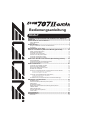
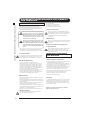
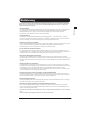
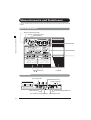
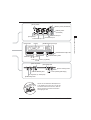
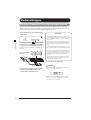
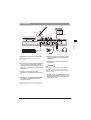
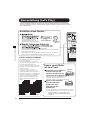
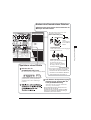
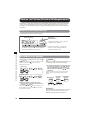
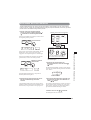
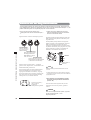
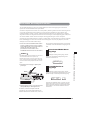
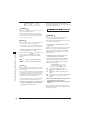
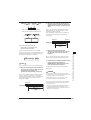
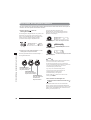
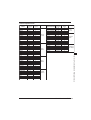
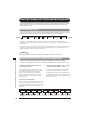
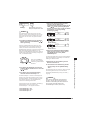
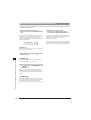
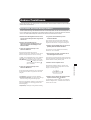
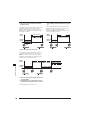
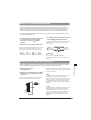
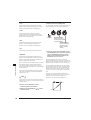
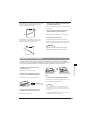
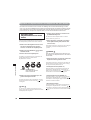
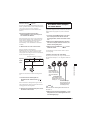
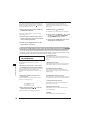
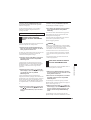
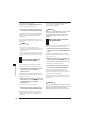
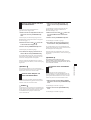
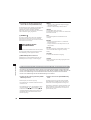
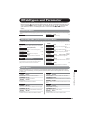
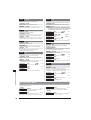
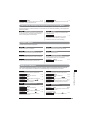
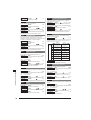
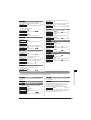
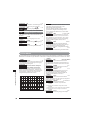





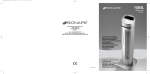

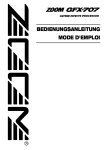
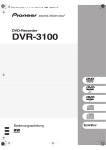
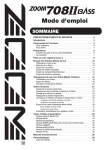

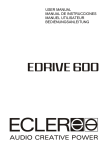
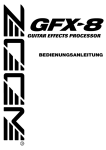

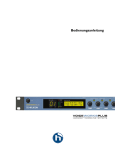
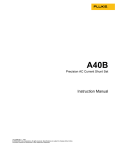
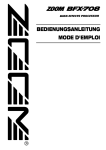


![Patch-Programm-Wahl [2]](http://vs1.manualzilla.com/store/data/006735221_1-4c2947934d713281103d39e116a5cbef-150x150.png)